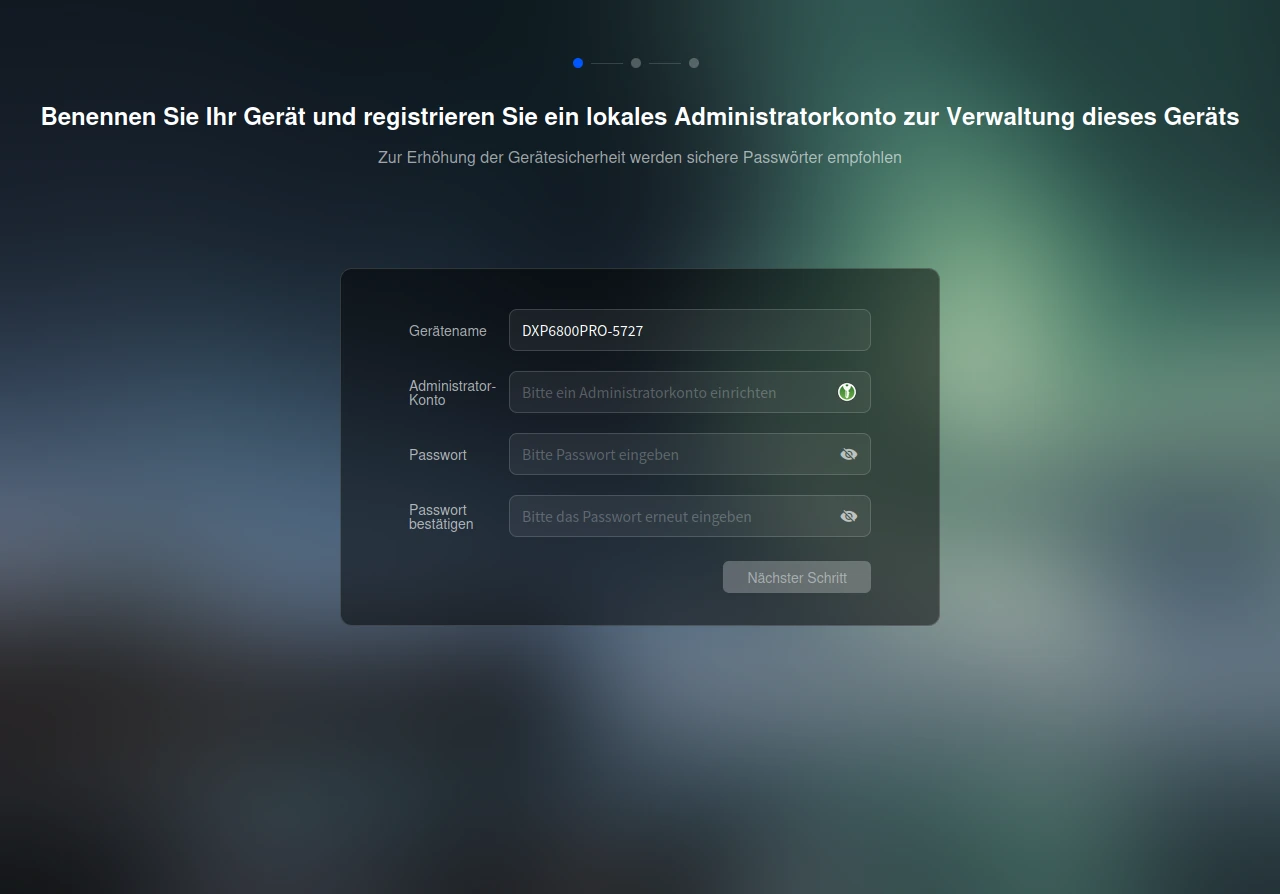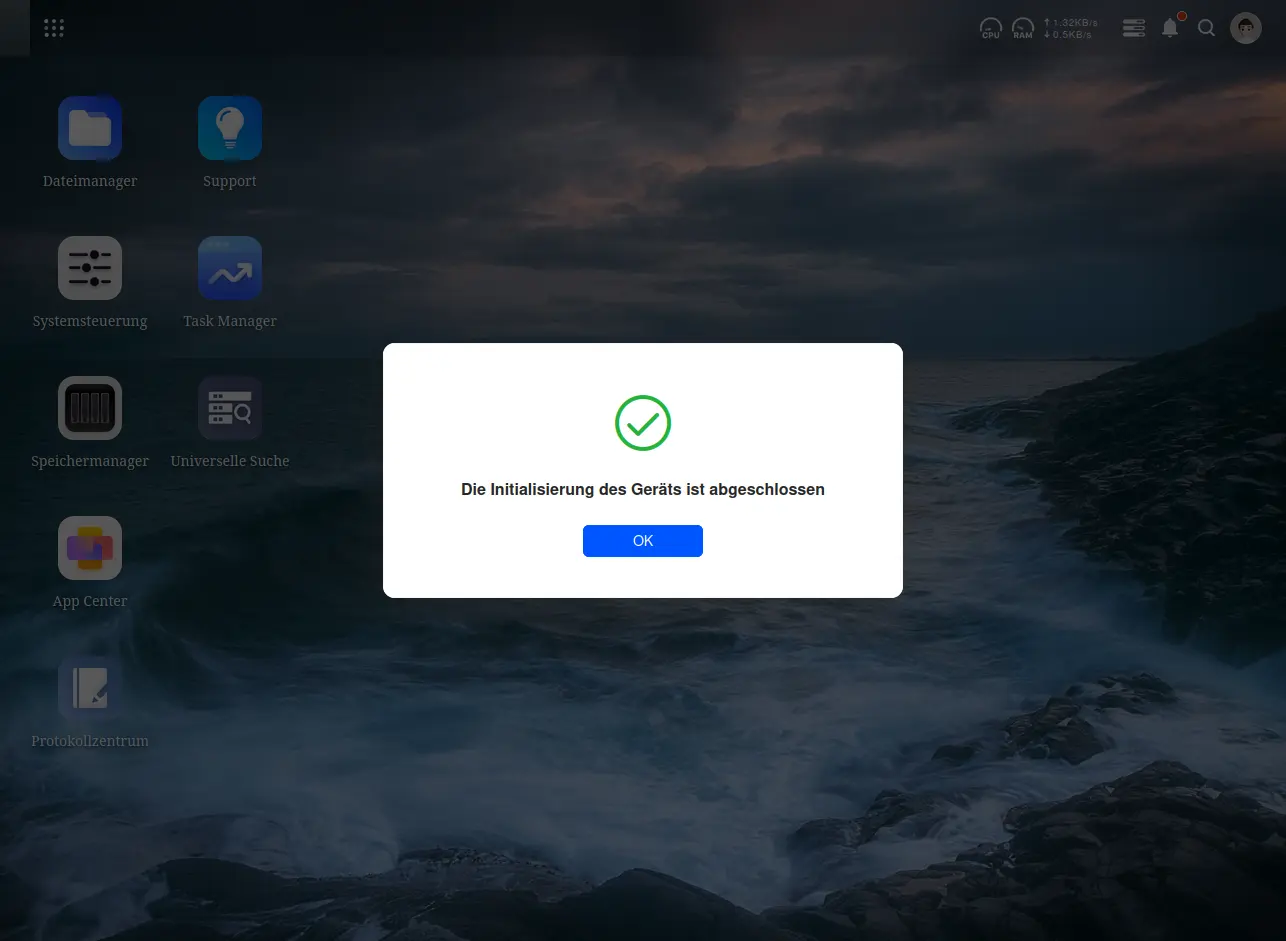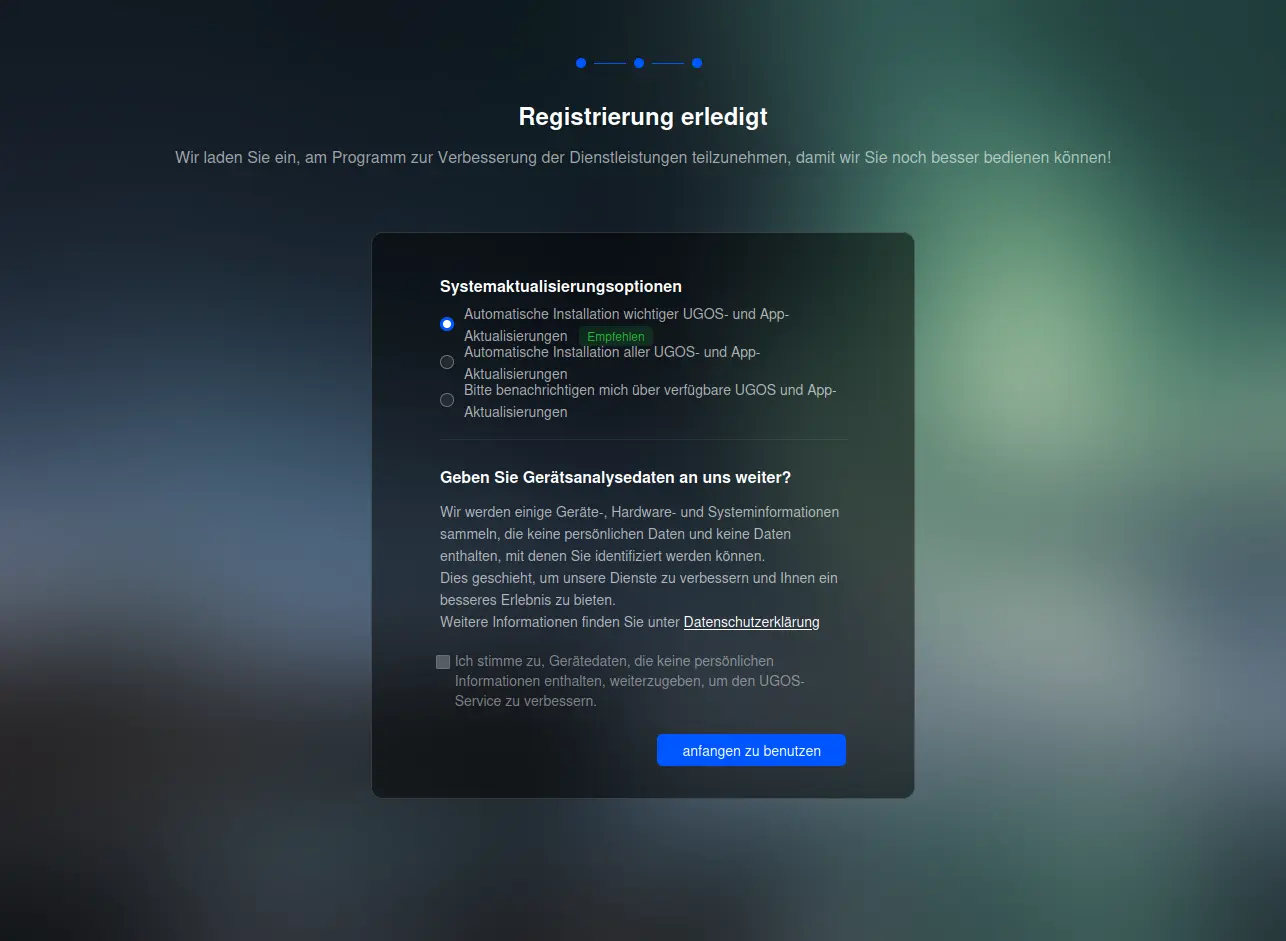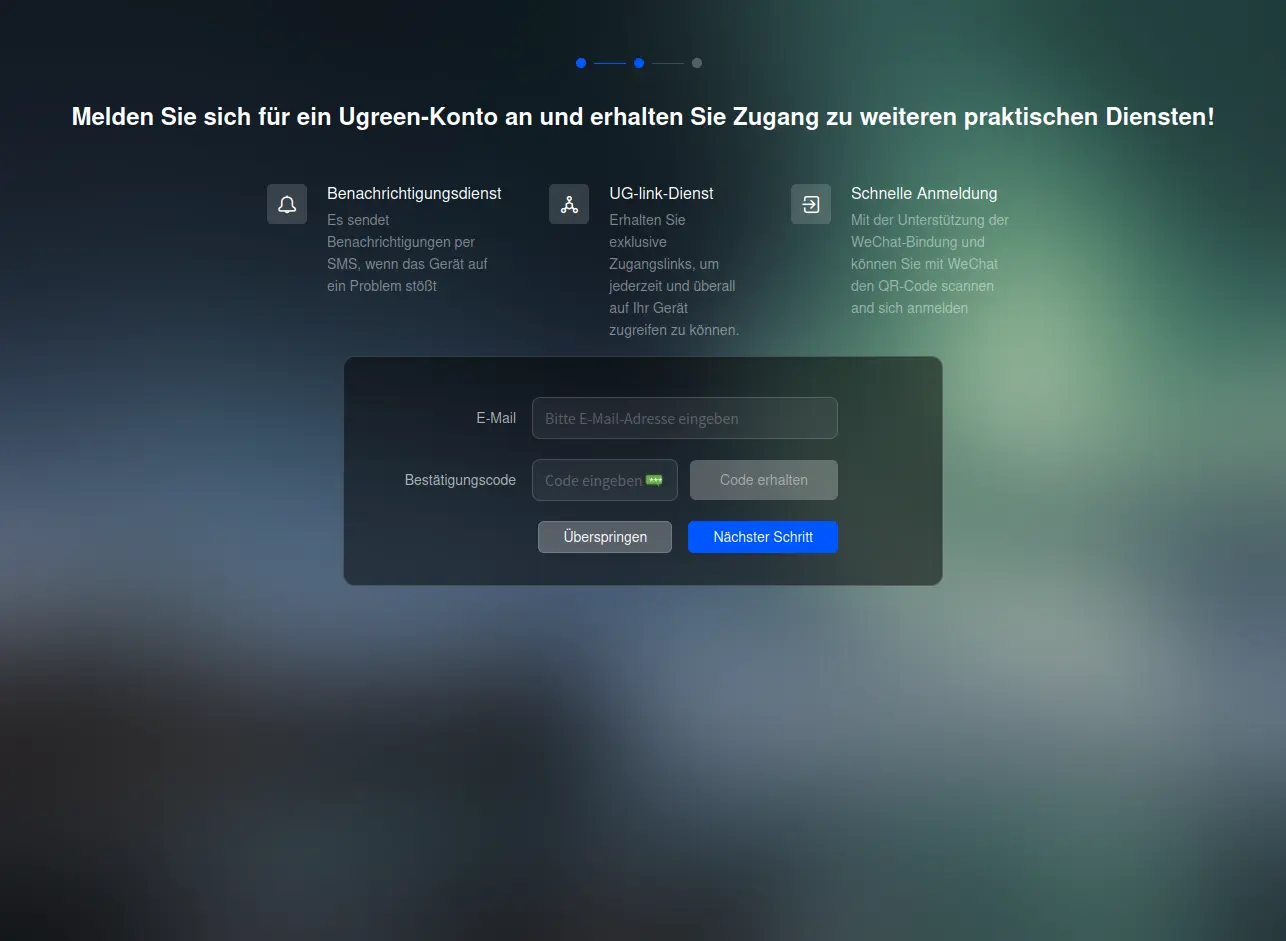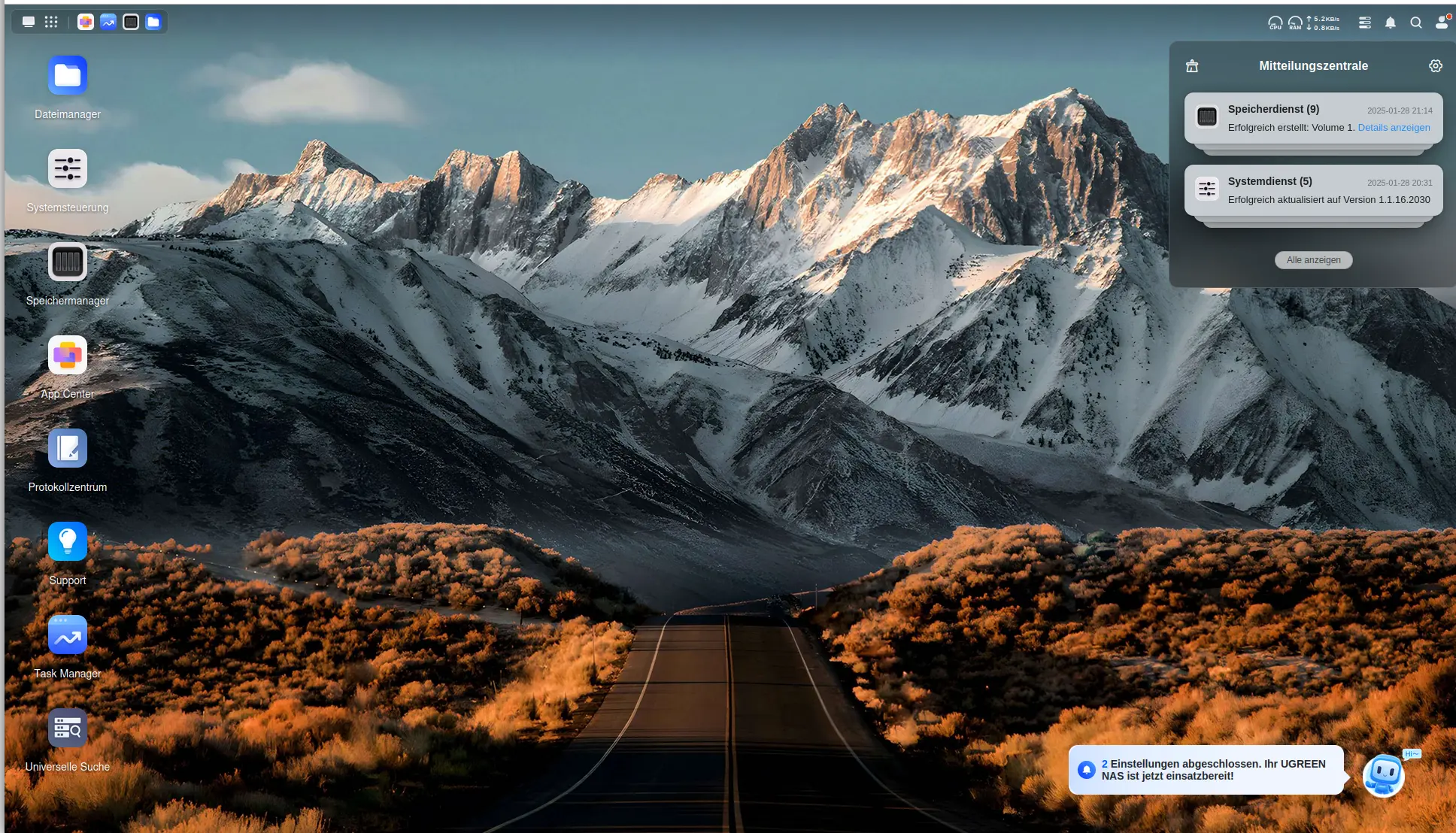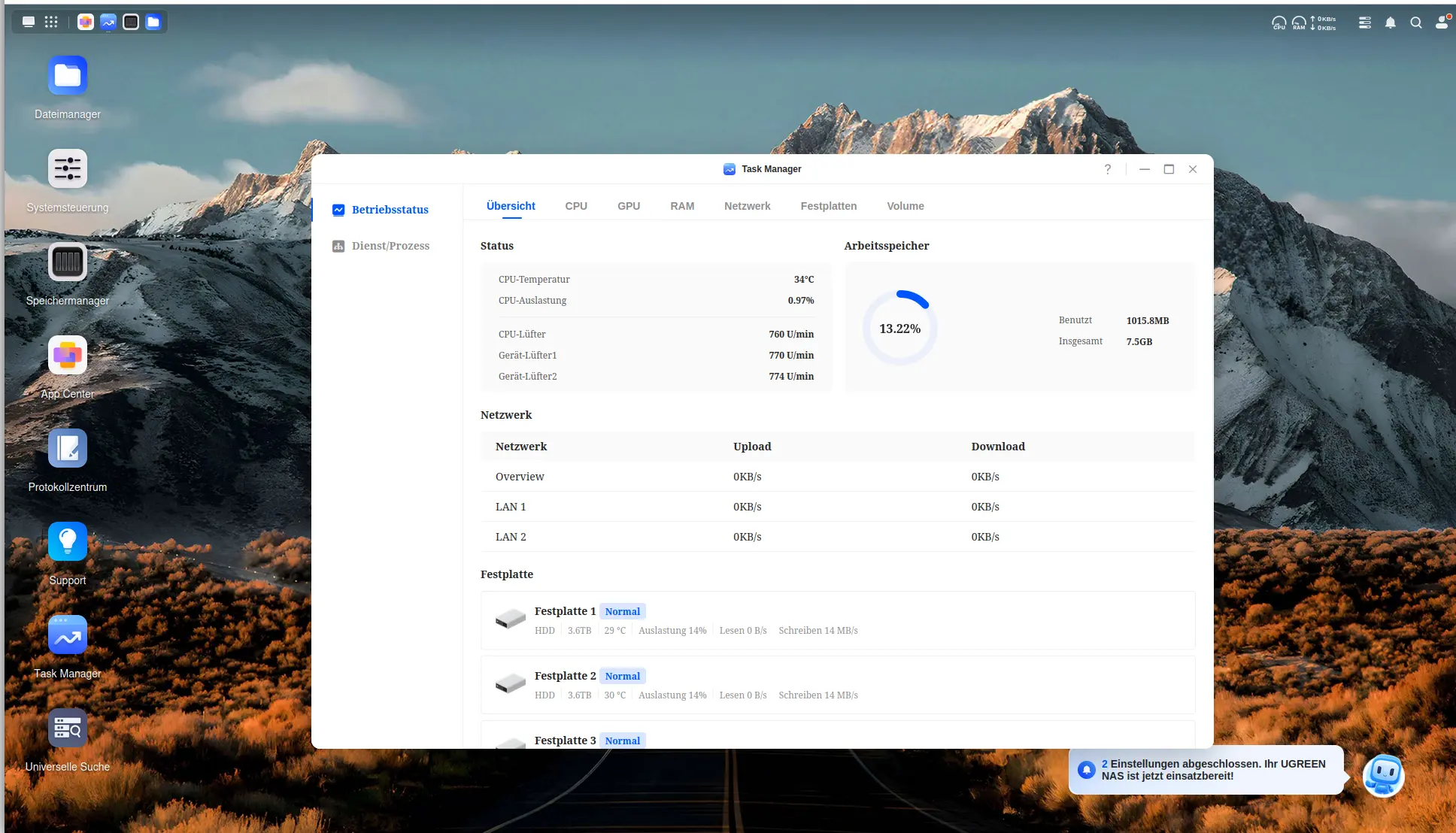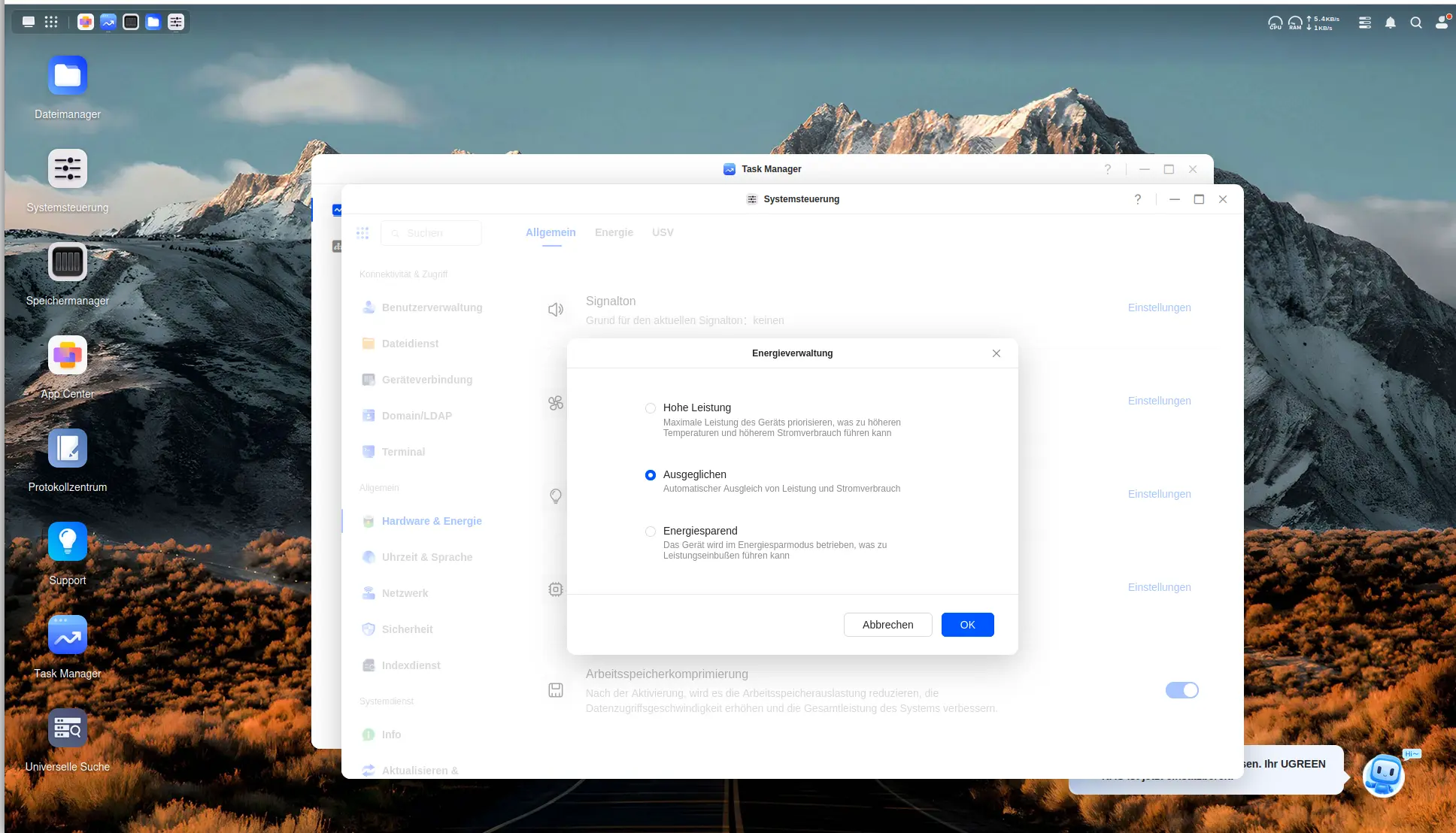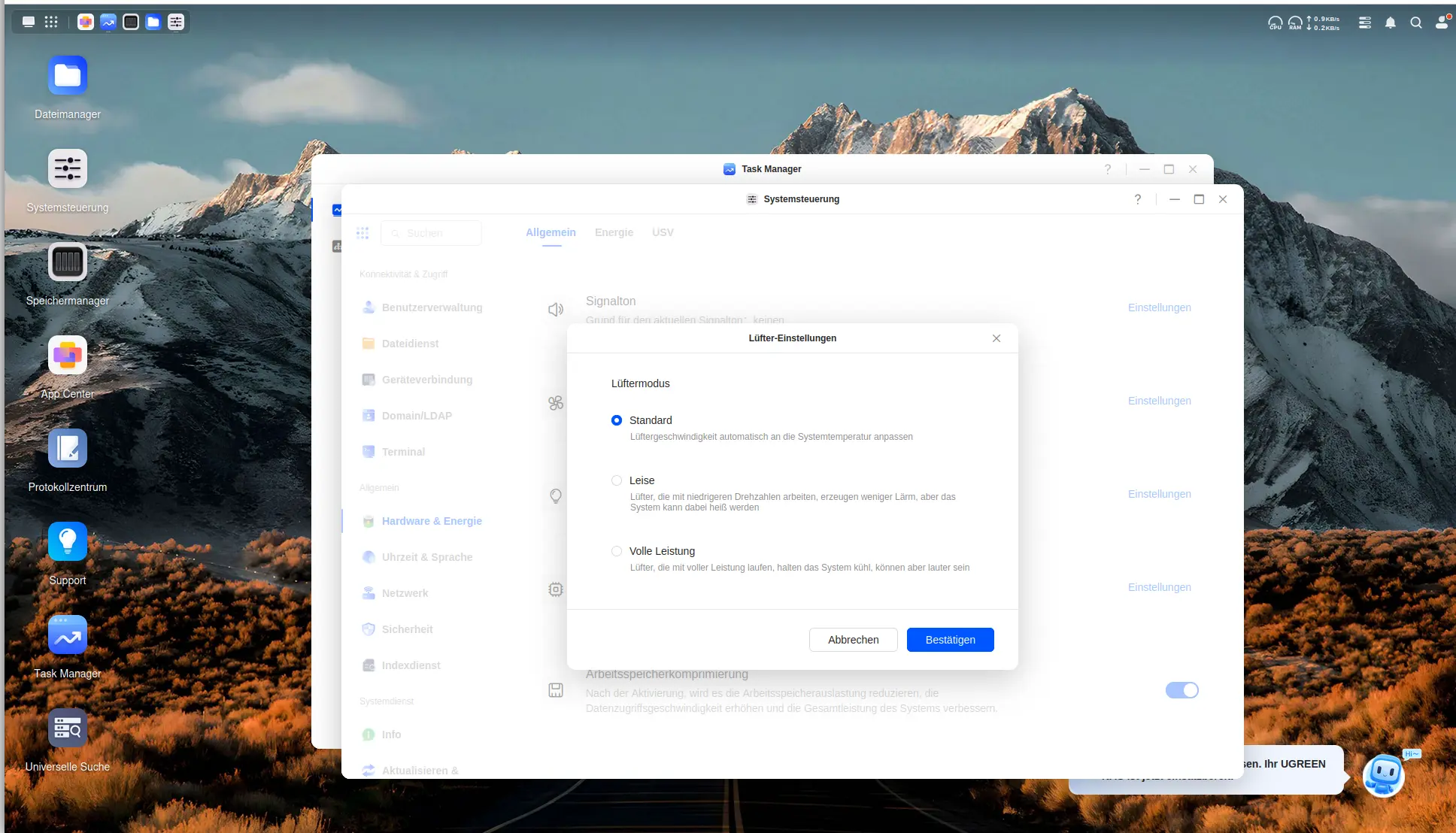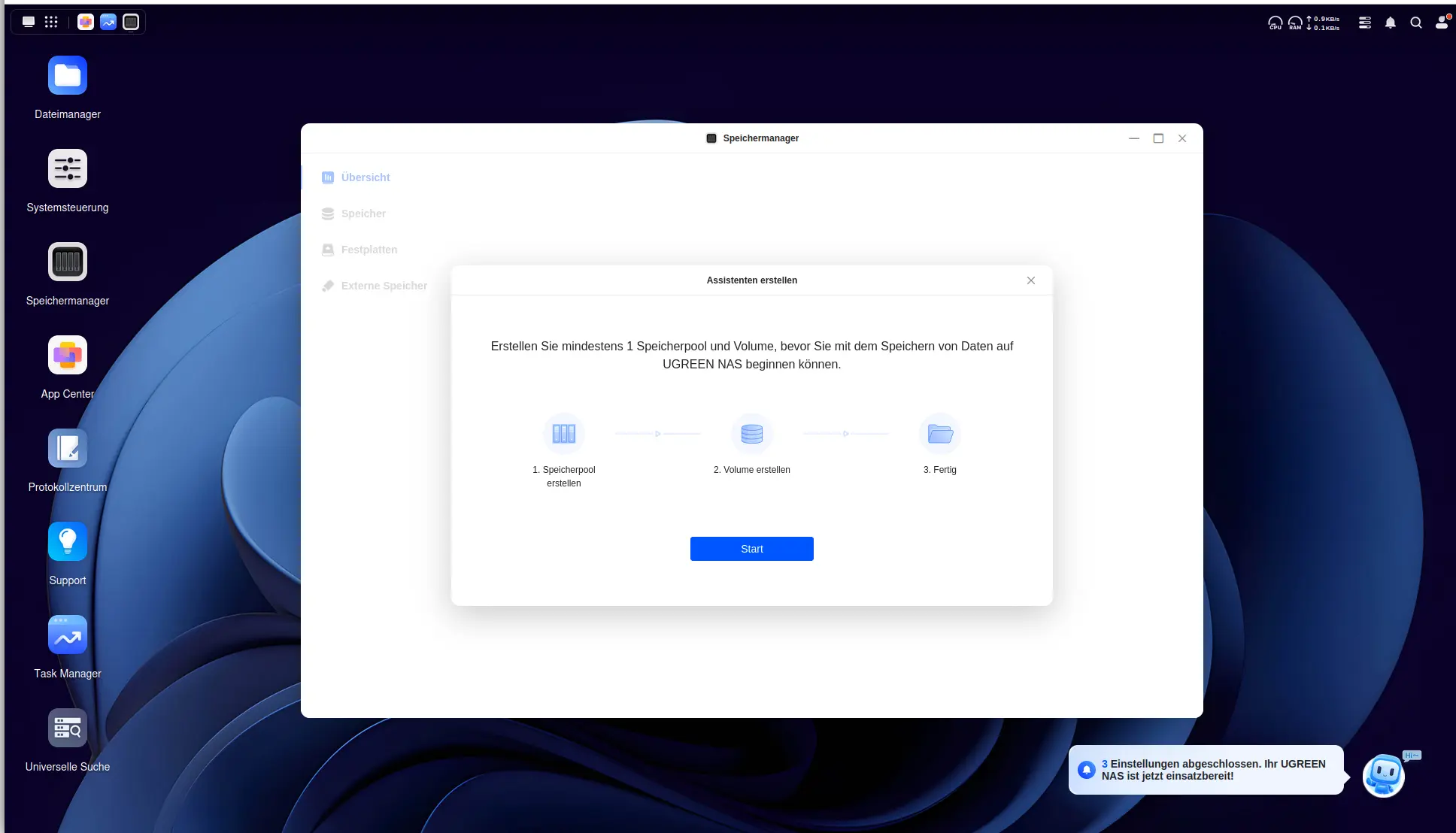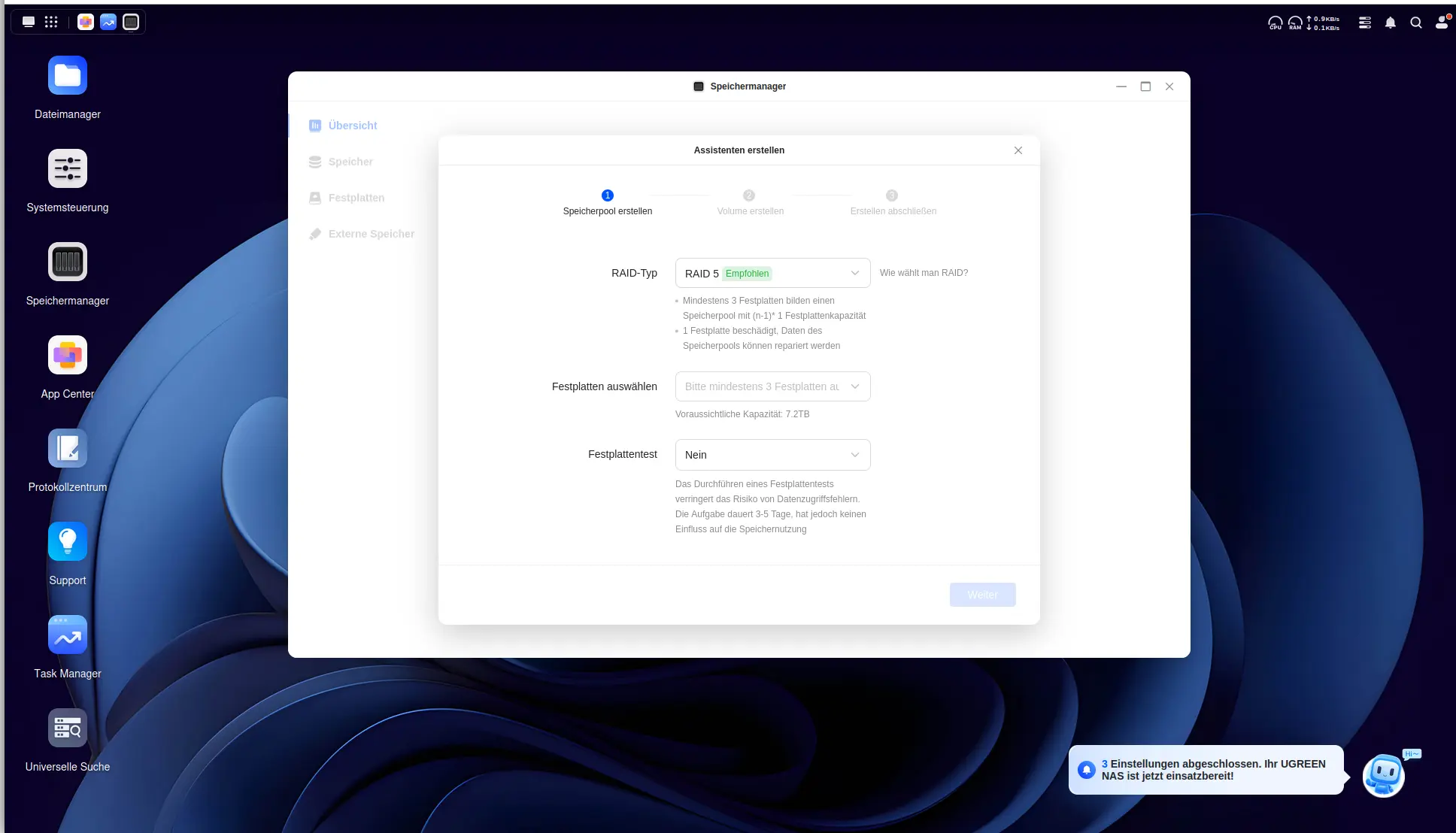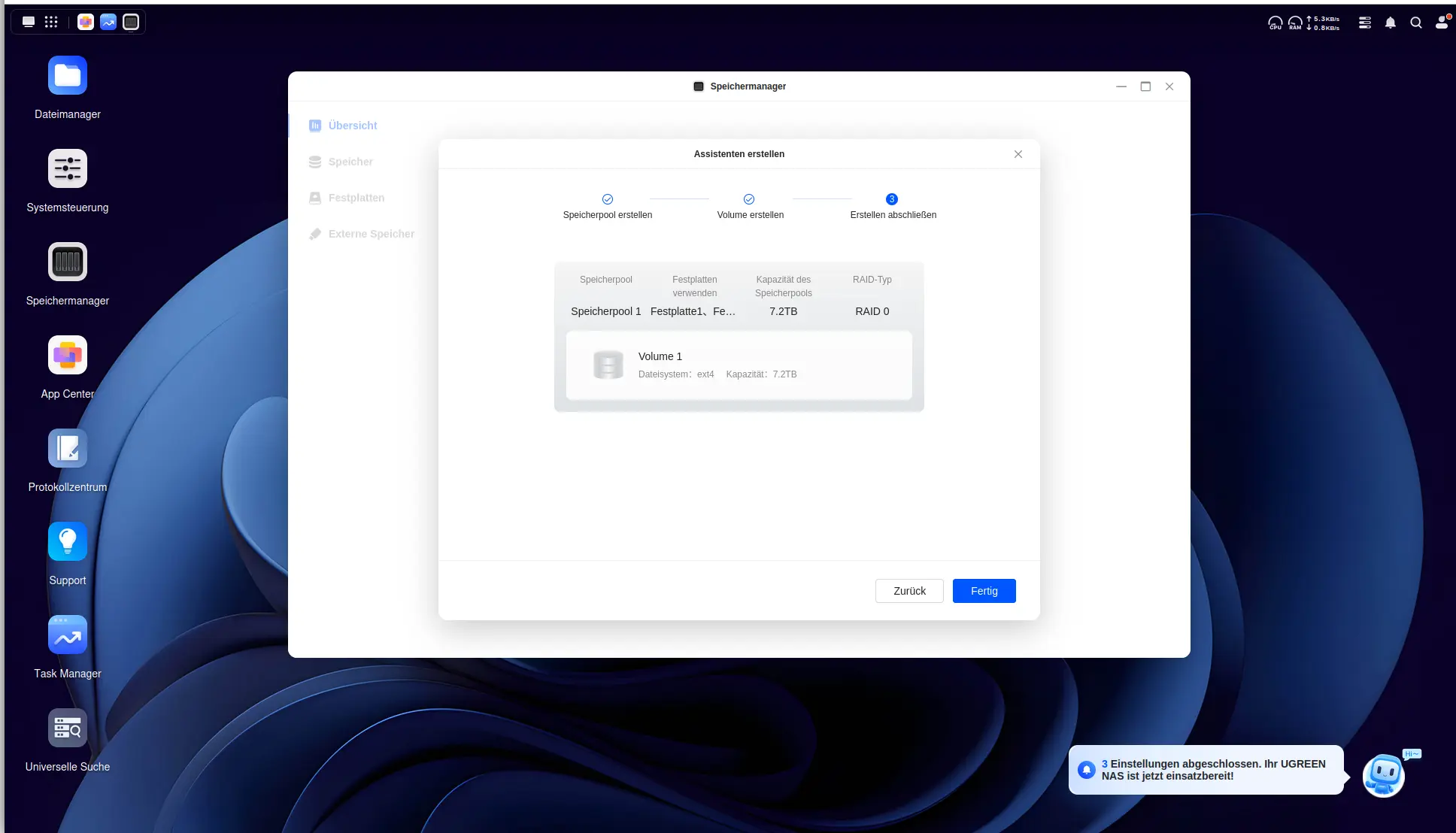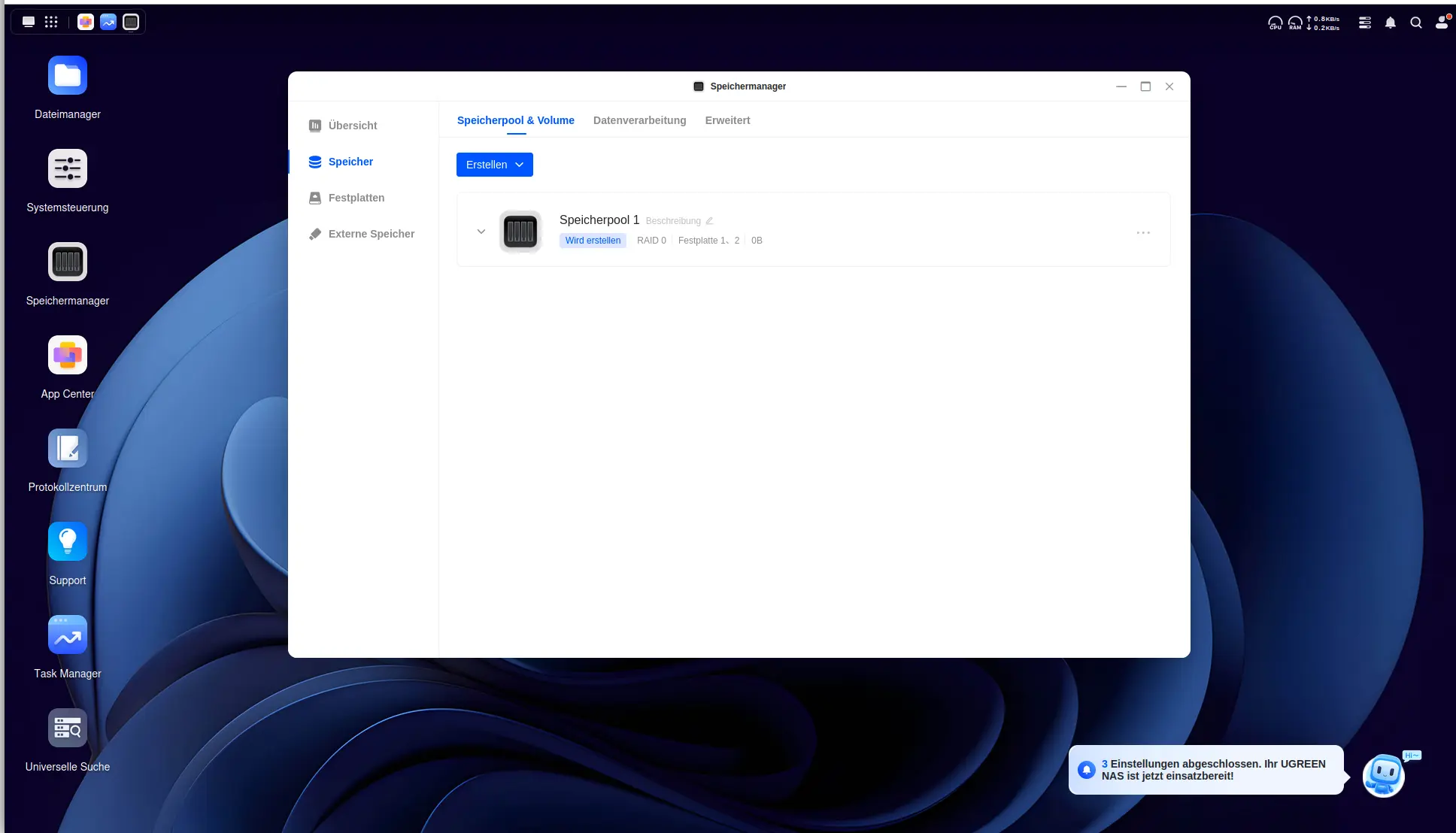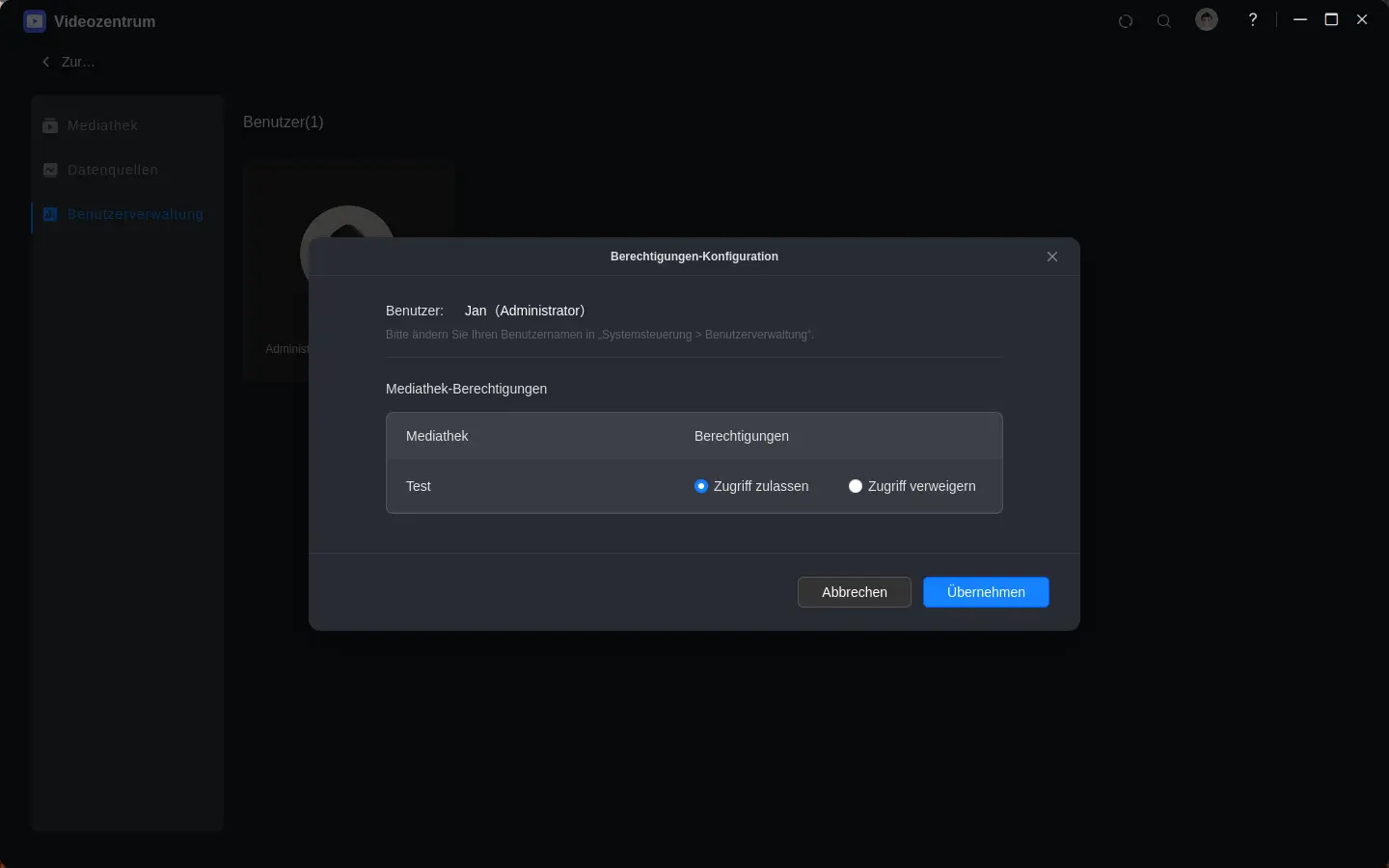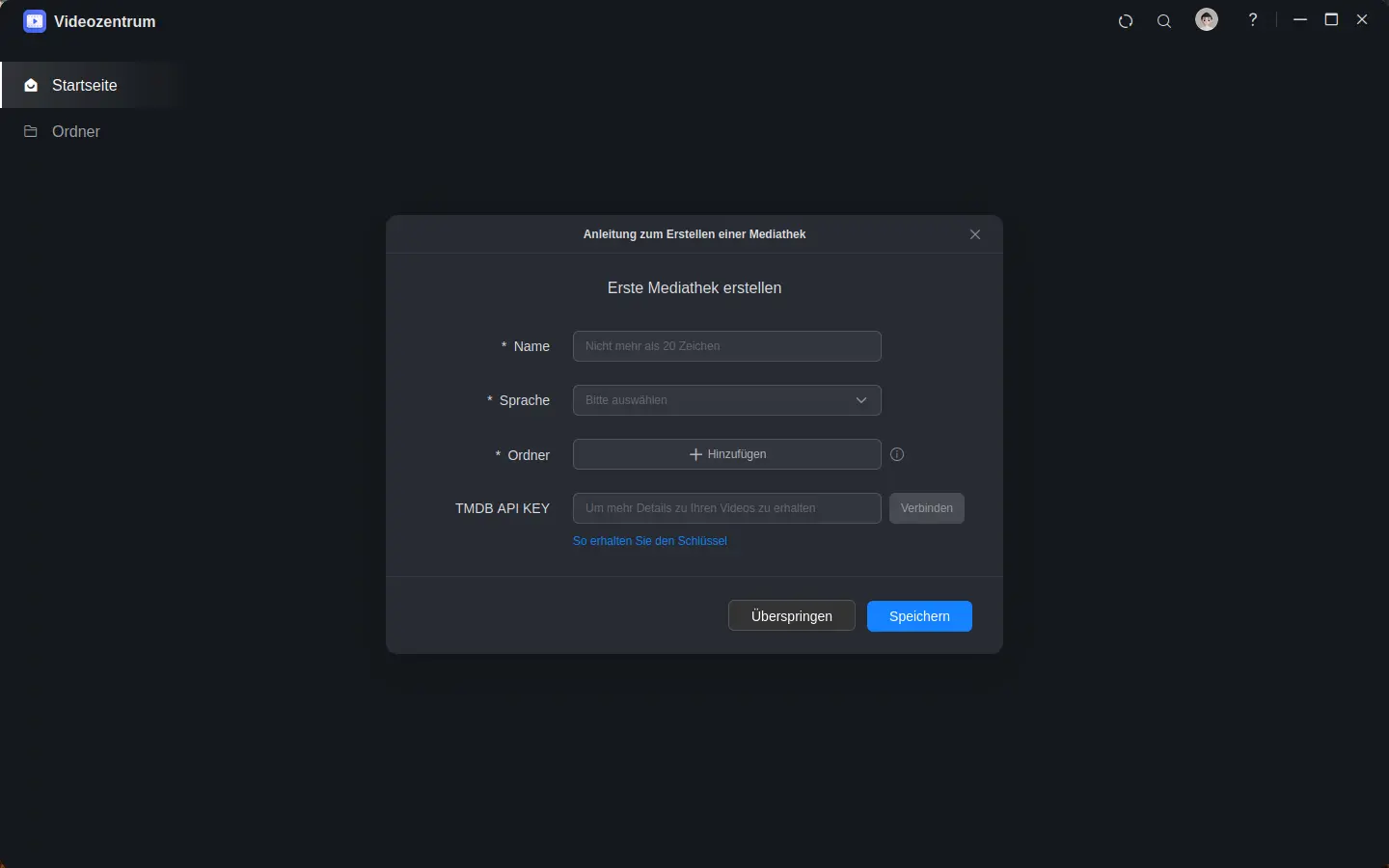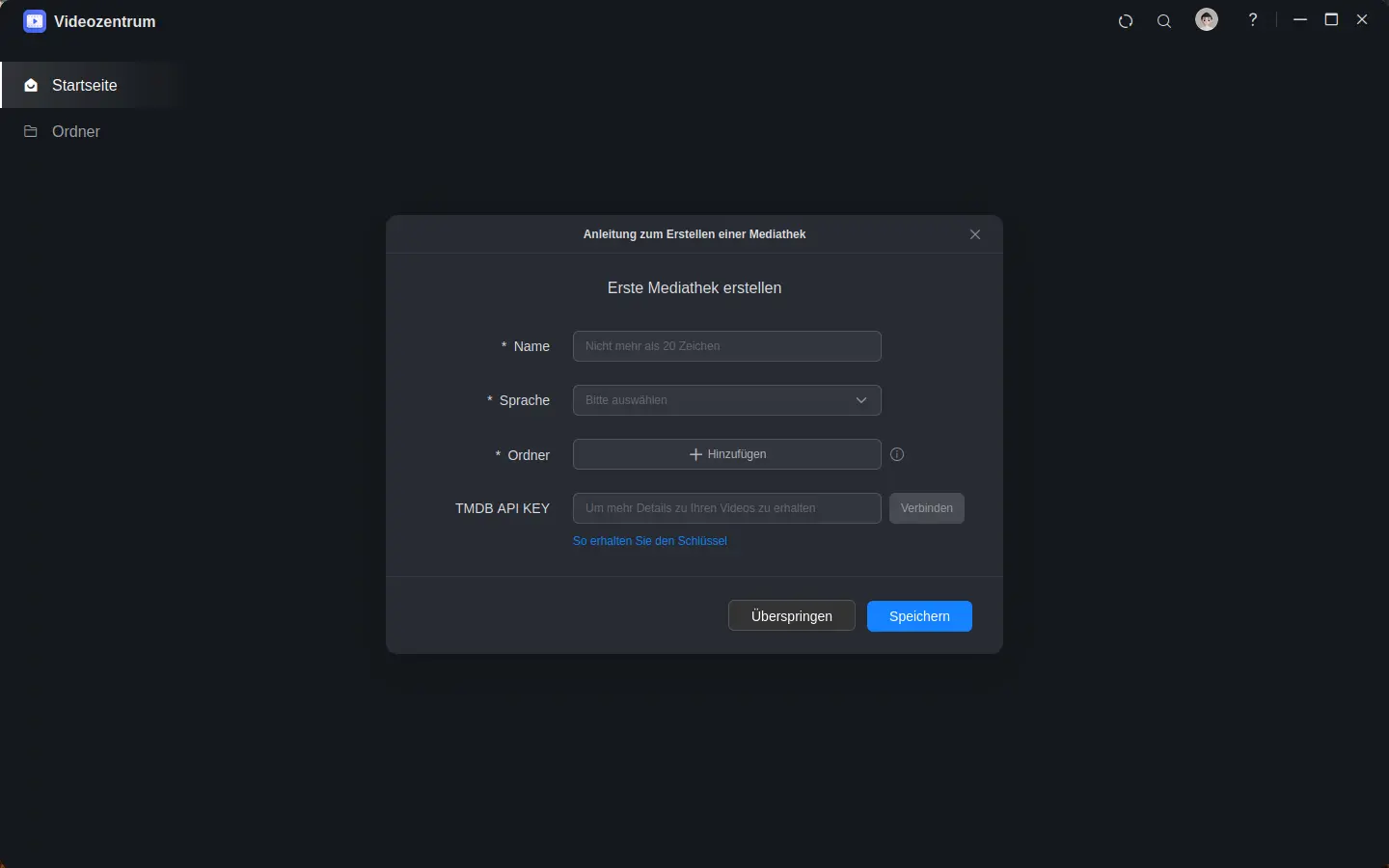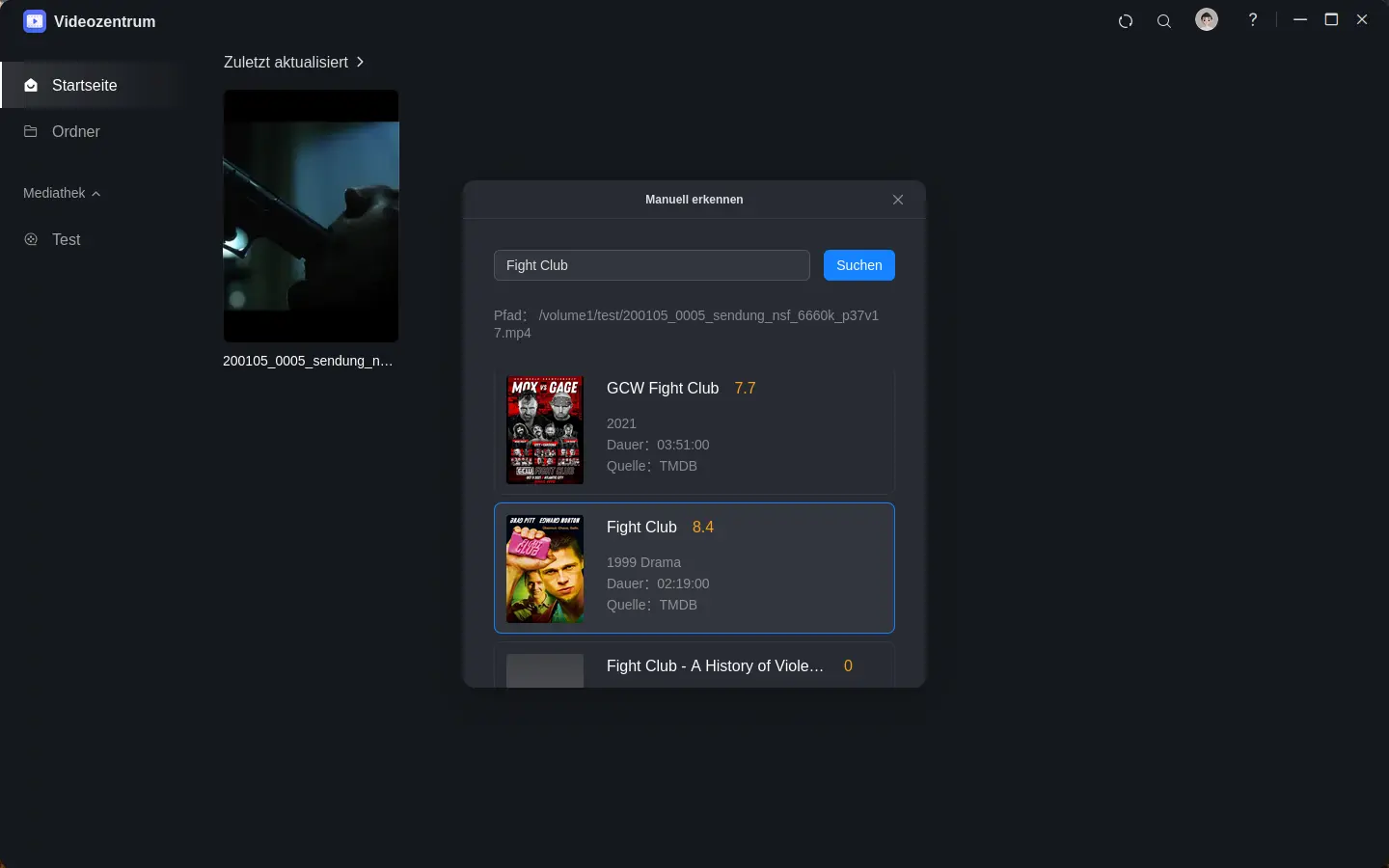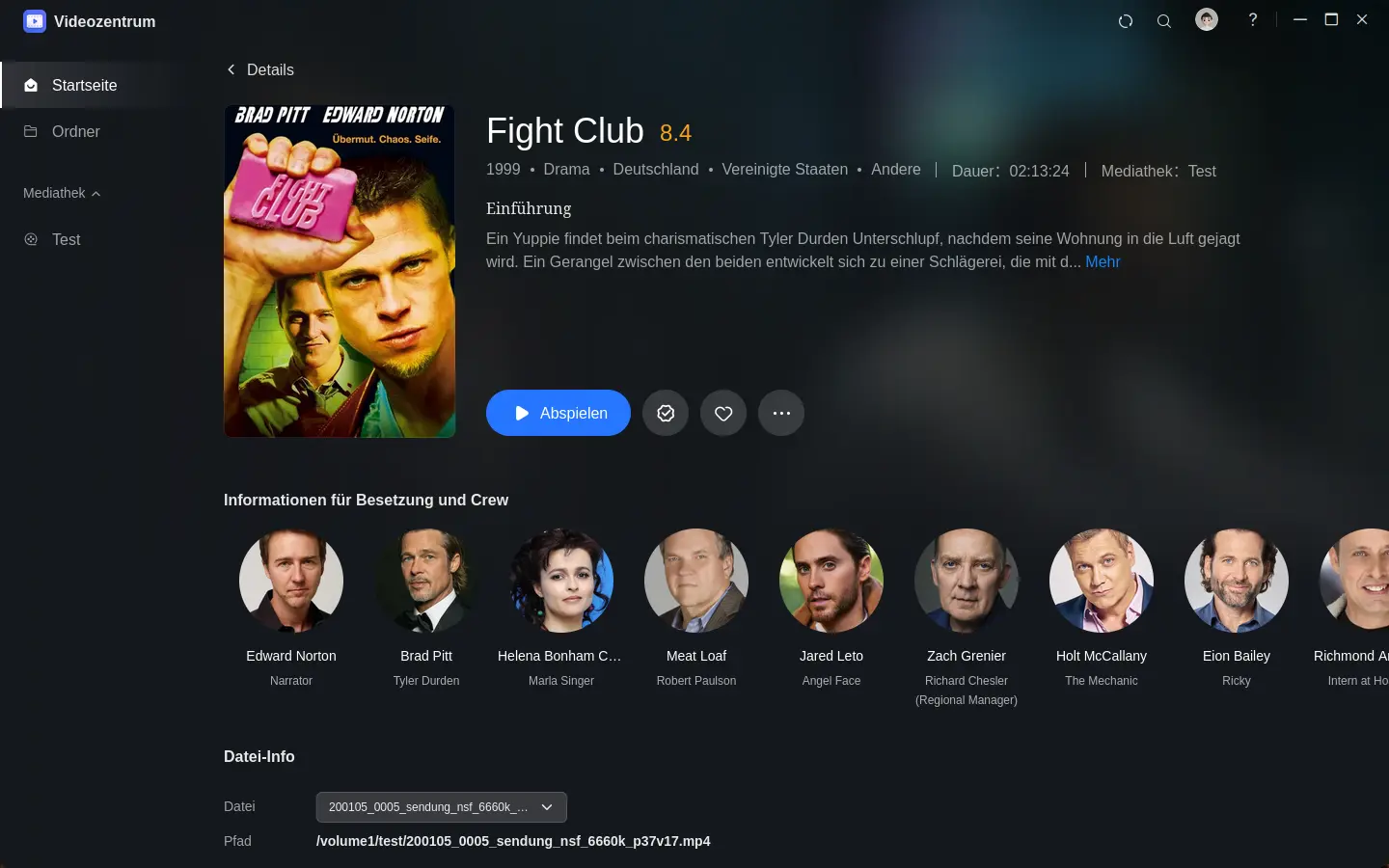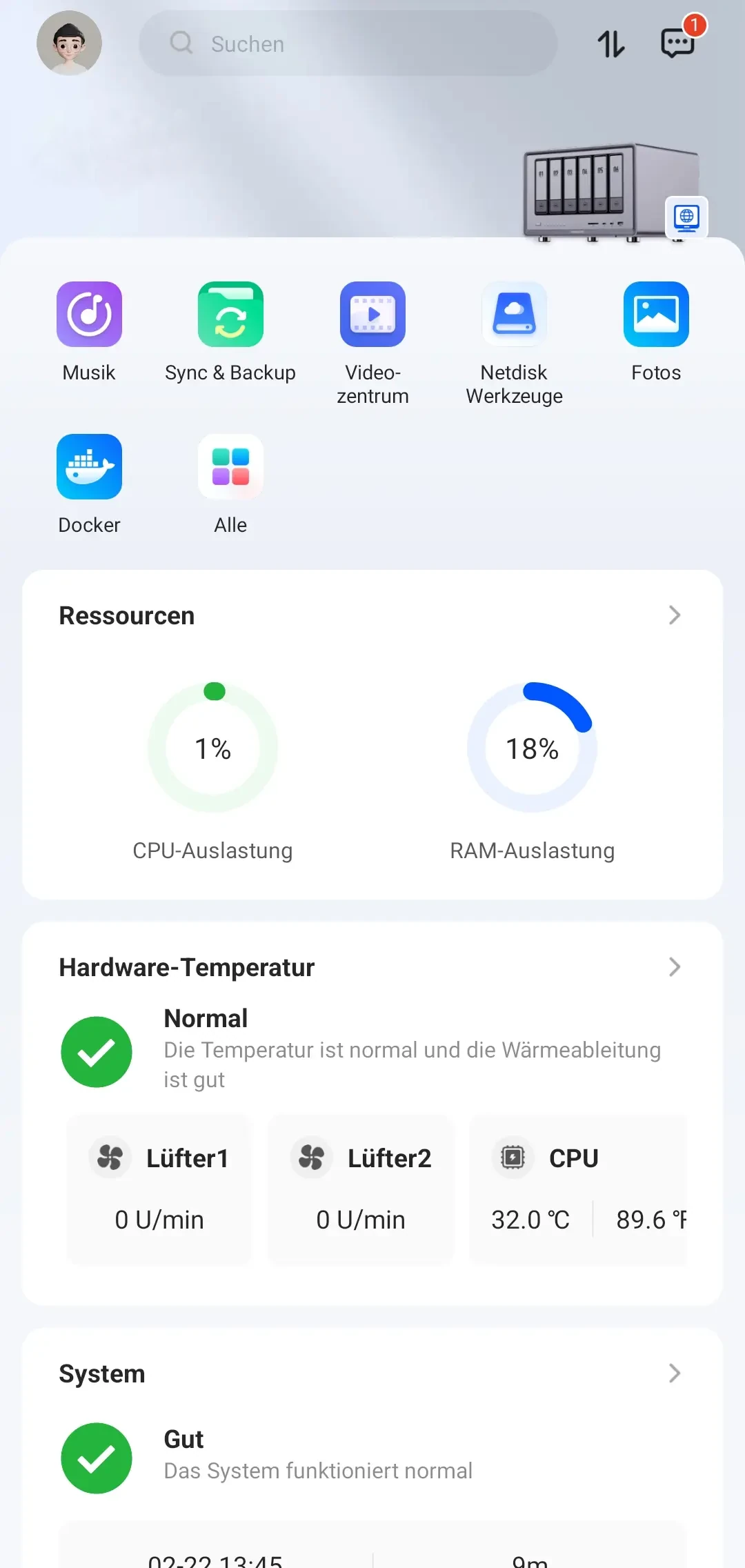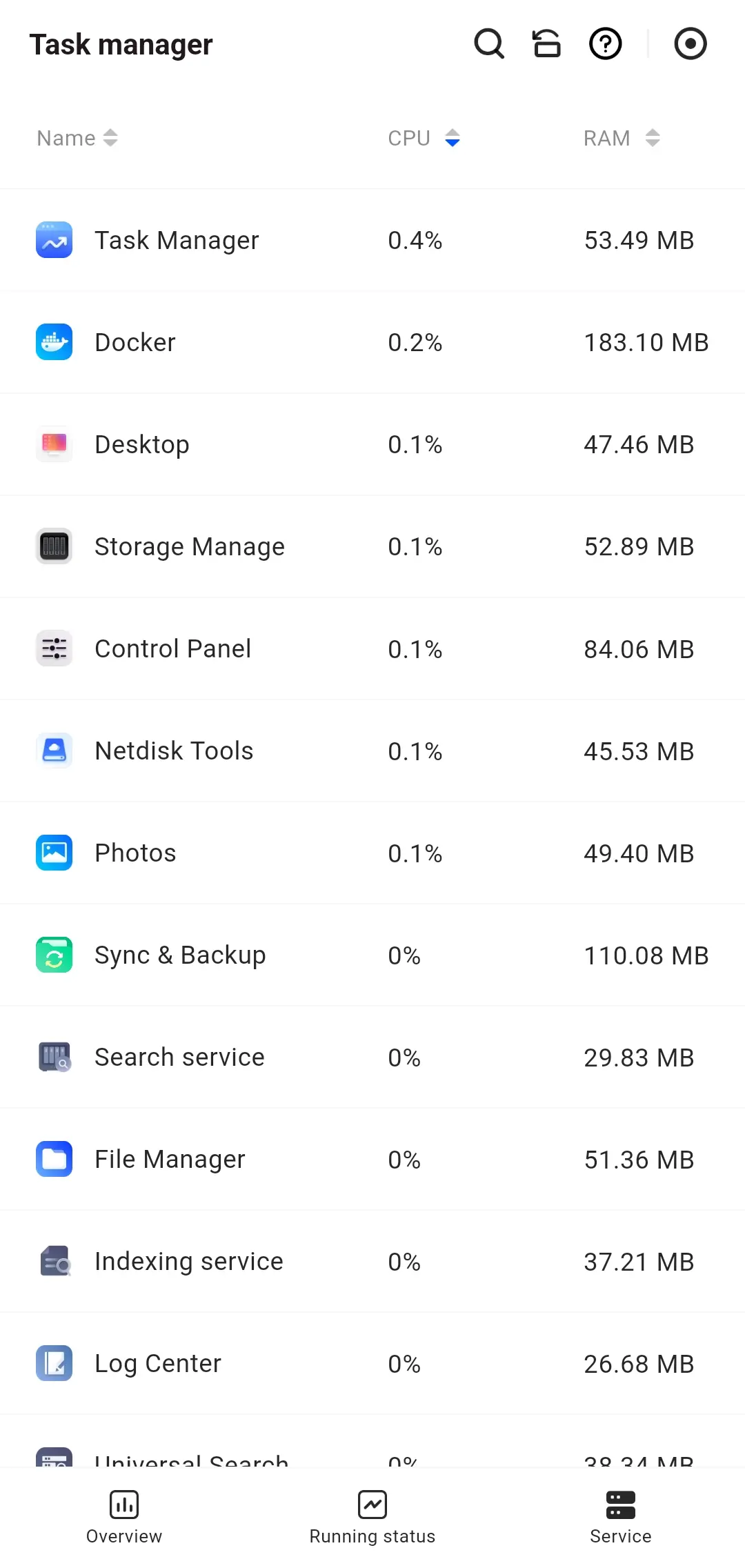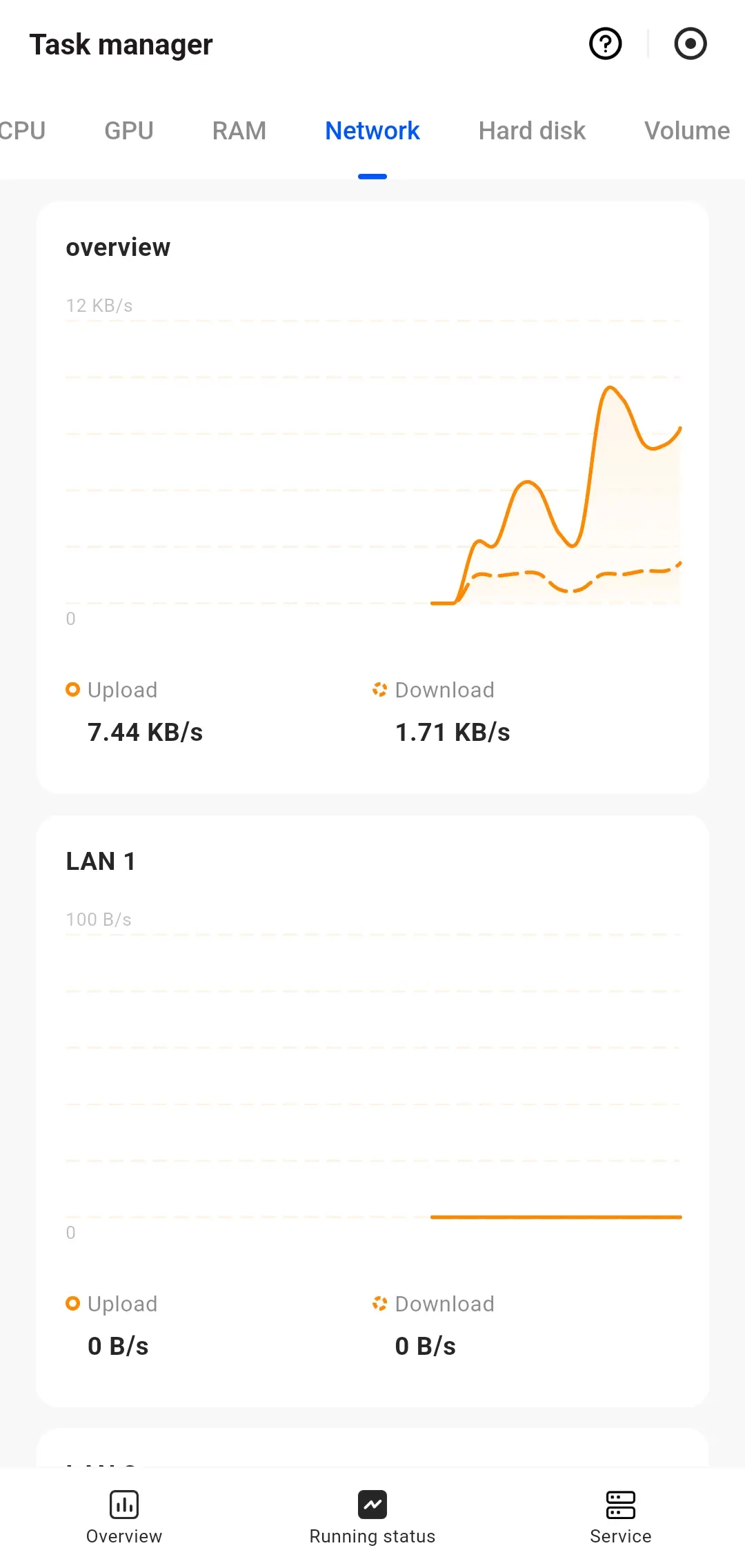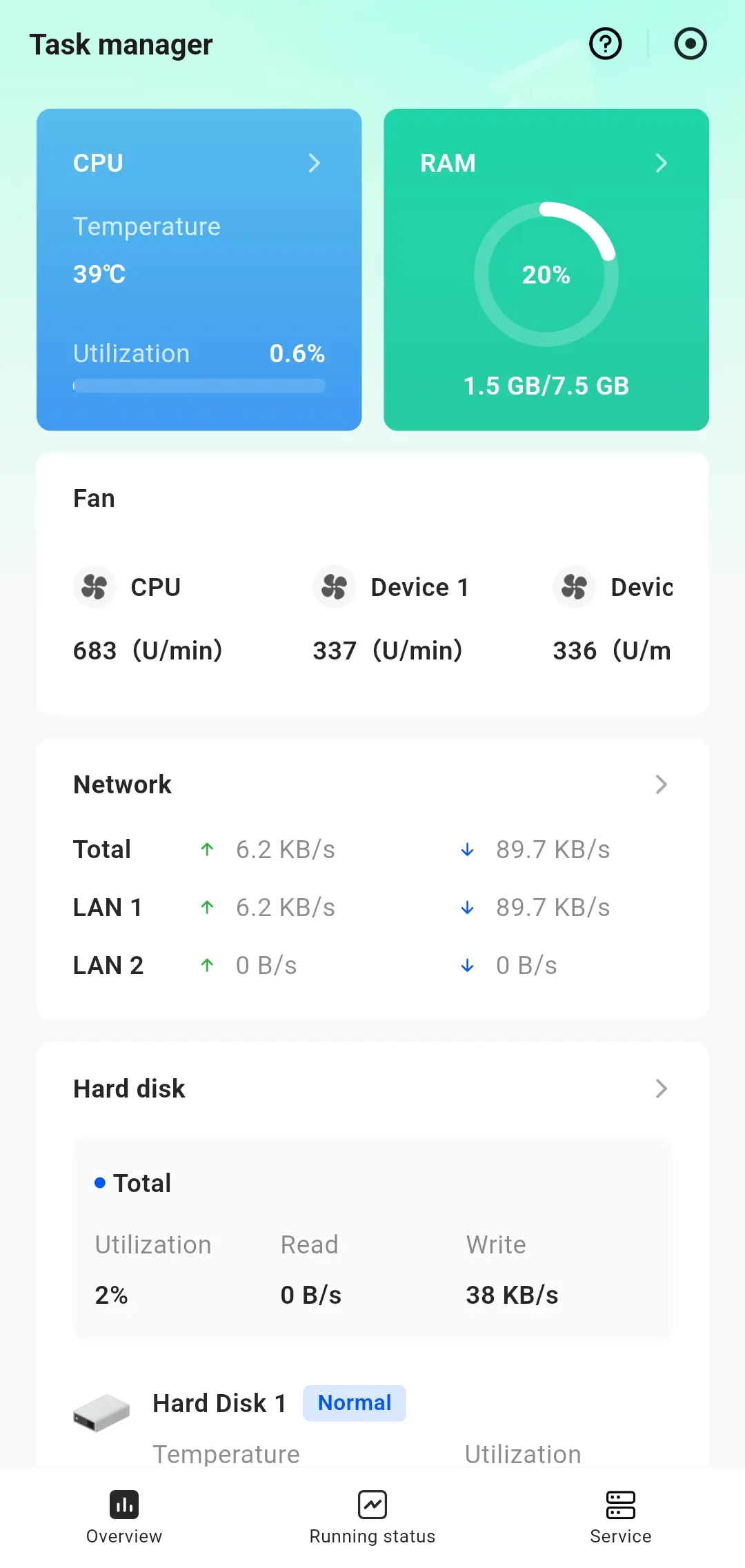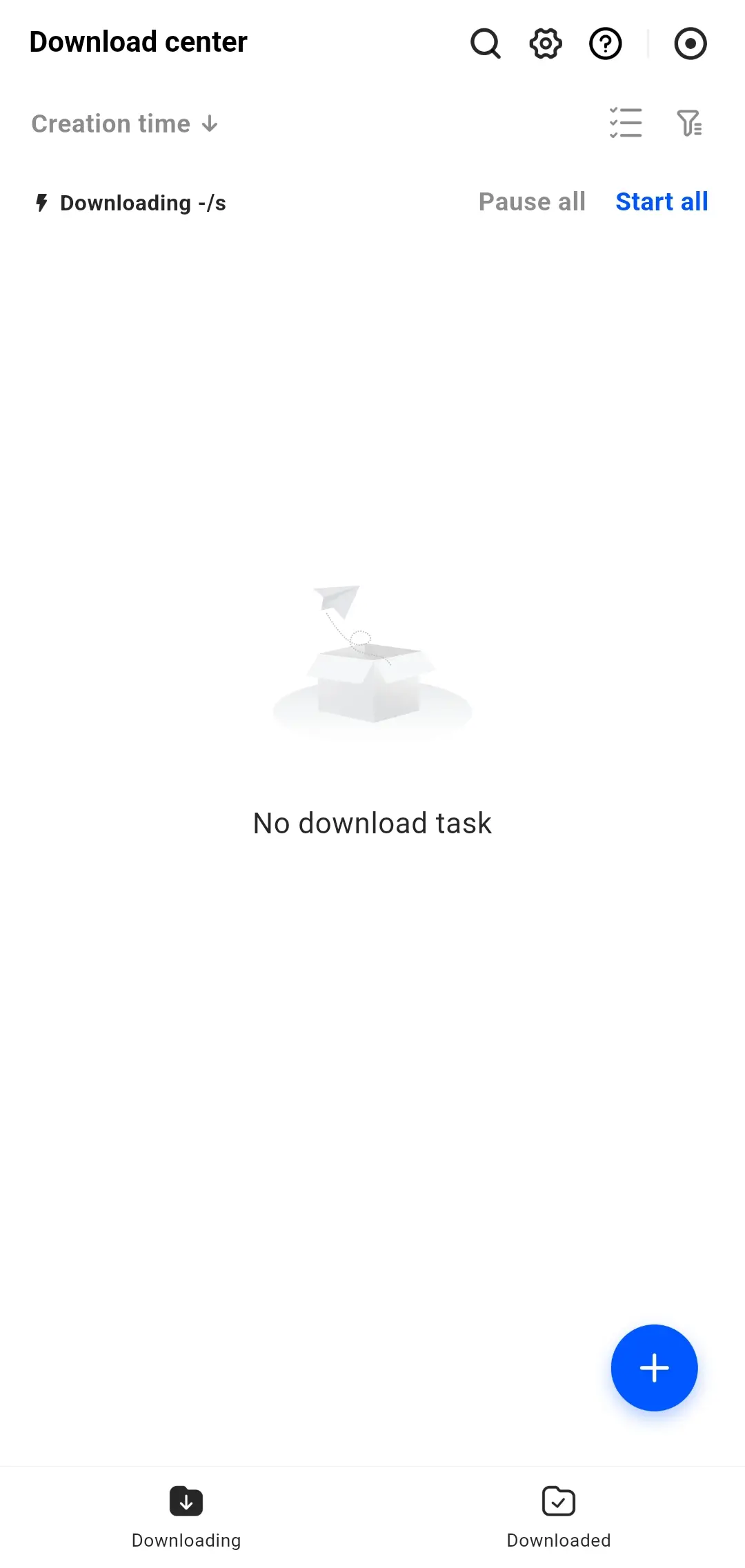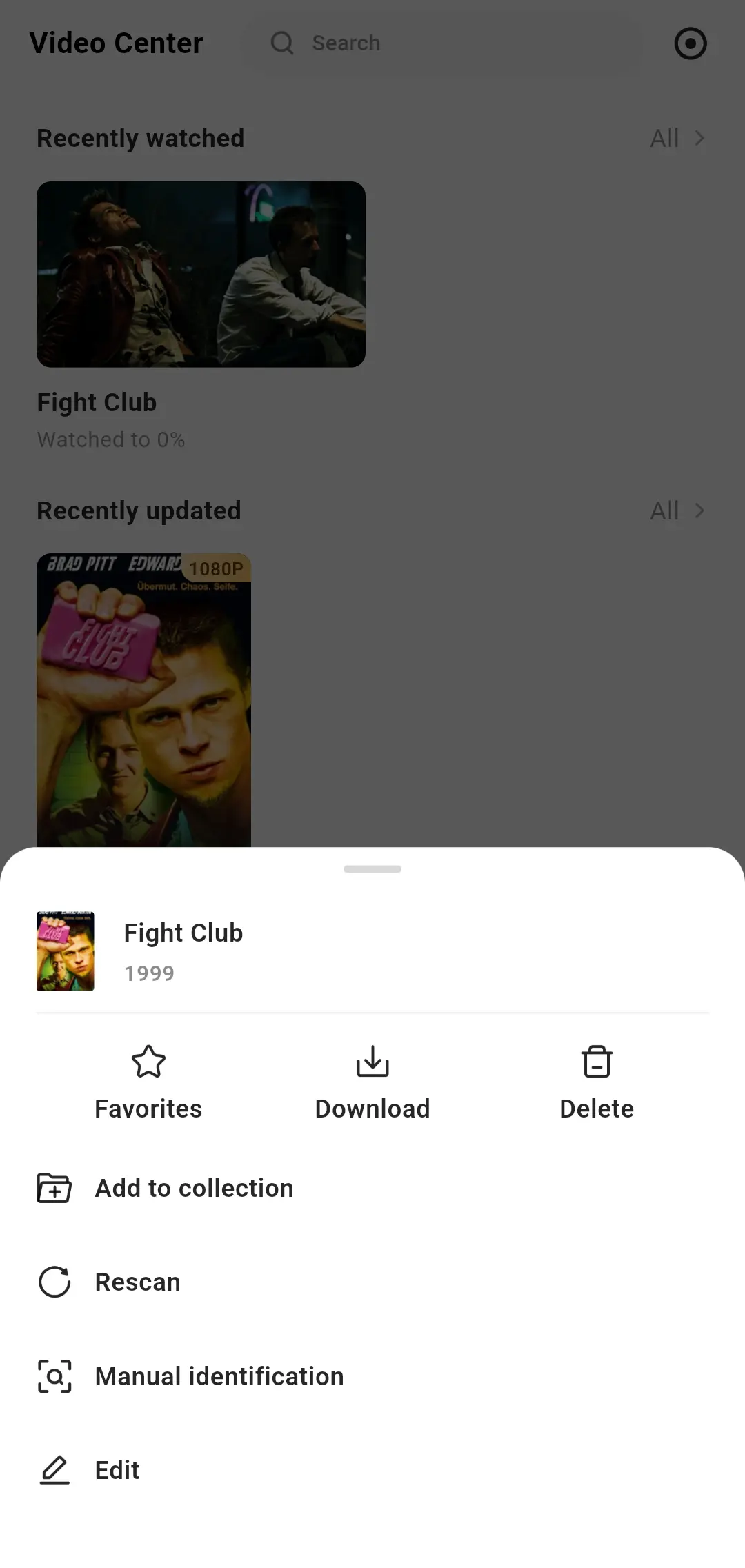Mit der Marke UGREEN verband man in der Vergangenheit verschiedene Elektronikgadgets wie Ladegeräte, Powerbanks oder Dockingstations. Im vergangenen Jahr hat sich der Hersteller mit einer Kickstarter-Kampagne erfolgreich ein neues Geschäftsfeld erschlossen und bietet unter der Produktreihe NASync verschiedene Netzwerkspeicher an, die mit einem umfangreichen technischen Umfang überzeugen wollen. Bereits kurz nach Ablauf der Kickstarter-Kampagne konnten wir einen Blick auf die UGREEN NASync DXP 4800 Plus, eine 4-Bay NAS-Variante, werfen. Nun wollen wir mit der Ugreen NASync DXP6800 Pro auch eine größere und leistungsstärkere Variante einem Praxistest unterziehen.
Verpackung, Inhalt, Daten
Verpackung

Die Verpackung des NASync DXP6800 Pro ist ein schwarzer Karton mit einem Tragegriff in der Mitte. Auf der Vorderseite ist das Gerät mit einer Hochglanzabbildung zu sehen. Auf der Rückseite sind einige der wichtigsten technischen Merkmale durch entsprechende Icons hervorgehoben.
Inhalt

Der Lieferumfang des Gerätes besteht aus folgenden Gegenständen:
- 1x Kaltgerätestecker
- 1x Anleitung
- 2x RJ45-Kabel (Länge: 1m, CAT-7)
- 2x Schlüssel für die HDD-Bays
- 2x dicke Wärmeleitpads für NVMe SSDs
- 1x Schraubendreher
- 24x Schrauben zur Befestigung von 2,5″ Festplatten
Daten
| Technische Daten – Ugreen NASync DXP6800 Pro | |
|---|---|
| Abmessungen | 370 x 336 x 316 mm |
| Gewicht | 6,3 kg |
| CPU | Intel Core i5-1235U – 10 Kerne (2 + 8) / 12 Threads – P-Cores bis 4.40 GHz / E-Cores bis 3.30 GHz – 12 MiB + 6.5 MiB Cache – 15-55W TDP |
| RAM | 8 GB DDR5 SO-DIMM (1x 8 GB, max. 64 GB bei 2x 32 GB) |
| Einschübe | 6x 2.5 / 3.5-Zoll SATA 6 Gbit/s |
| M.2 Steckplätze | 2x M.2 M-Key (Typ: 2280) |
| Netzwerkschnittstellen | 2x RJ-45 LAN (je 10 Gbit/s) |
| Anschlüsse | Front: 2x Thunderbolt4 / USB4 (40 Gbit/s) 1x SD Card 1x USB Typ-A (10 Gbit/s) Rückseite: 1x PCIe 4.0 x4 1x HDMI 3x USB Typ-A (1x 10 Gbit/s, 2x 480Mbit/s) 2x Ethernet (2x 10 Gbit/s) |
| Betriebssystem | UGOS Pro |
| Speichermodus | JBOD/Basic/RAID 0/RAID 1/RAID 5/RAID 6/RAID 10 |
| Lüfter | 2x 140 mm |
| Garantie | 24 Monate |
Details
Außenansicht
Die Ugreen NASync DXP6800 Pro ist ein NAS-System mit Platz für sechs HDDs sowie zwei M.2 SSDs. Es besitzt ein Aluminiumgehäuse mit matter Oberfläche, was dem System einen sehr robusten Eindruck verleiht und maßgeblich zum Leergewicht von 6,3 kg beiträgt. Auf der Vorderseite fallen vor allem die sechs Festplatteneinschübe ins Auge. Sie sind beschriftet und verfügen jeweils über einen Verriegelungsmechanismus, der mit den beiliegenden Schlüsseln oder einem Schlitzschraubendreher zur zusätzlichen Sicherung der Festplatten genutzt werden kann.
Auf der Rückseite ist ein magnetisches Gitter angebracht, das als Staubfilter fungiert und eine einfache Reinigung von Staubablagerungen erlaubt. Hinter dem Lüftergitter befinden sich die Lüfterauslässe, hinter denen sich zwei 140 mm Lüfter befinden. Die Anschlüsse und Bedienelementes des Gerätes sind auf der Front und auf der Rückseite angebracht, die Seitenteile und die Oberseite besitzen eine matt-graue Oberfläche. Unterseitig sind vier Füße angebracht, sie verfügen über Gummisohlen und bieten dadurch nicht nur einen sicheren Stand, sondern absorbieren auch die Vibrationsgeräusche, die im Betrieb des gerätes durch die Festplatte entstehen.


Auf der Unterseite befindet sich eine Blende, unter der sich die Steckplätze für RAM und SSDs befinden. Die Blende ist mit zwei Schrauben befestigt. Im Inneren befinden sich zwei DDR5 SODIMM-Steckplätze, von denen im Auslieferungszustand nur einer mit einem 8 GB DDR5-4800 Riegel bestückt ist. Bei Verwendung von zwei Riegeln mit je 32 GB sind maximal 64 GB möglich. Zusätzlich stehen zwei M.2 Slots für NVMe SSDs mit M-Key und dem Formfaktor 2280 zur Verfügung. Die SSDs können als Festplatten für den Speicher des NAS oder als unterstützender Cache für die HDDs verwendet werden.
Erwähnenswert sind auch die hier untergebrachten Pin-Header, von denen drei eine UART-Schnittstelle bieten. Über diese Schnittstelle kann auf den Bootloader zugegriffen werden, im Normalbetrieb wird diese Schnittstelle vermutlich von den wenigsten Anwendern beachtet. Sollte das Gerät jedoch einen Defekt erleiden, kann über diese Schnittstelle eventuell eine Backup-Firmware aufgespielt werden, um das Gerät zu retten.
Anschlüsse

Unterhalb der Einschübe befindet sich auf der linken Seite der Power-Button, mit dem das Gerät ein- und ausgeschaltet werden kann. Daneben befinden sich sieben Status-LEDs, eine für jeden Festplatteneinschub und eine für eine allgemeine Statusanzeige. Die Anschlüsse befinden sich auf der rechten Seite, hier bietet das NAS neben einem SD-Kartenslot und einem USB 5Gbit/s Port auch zwei schnelle Thunderbold4 bzw. USB Typ-C Anschlüsse. 
Auf der Rückseite befindet sich ein HDMI-Ausgang, über den die grafische Oberfläche des NAS verwendet werden kan. Des Weiteren befinden sich hier drei USB TYP-A Anschlüsse, einer nach USB 3 (5 Gbit/s) Standard, zwei nach USB 2.0 Standard. Die beiden Netzwerkanschlüsse bieten jeweils eine Geschwindigkeit von bis zu 10 GBit/s, mit Link-Aggregation durch einen kompatiblen Router lässt sich die Ugreen NASync DXP6800 Pro mit bis zu 20 GBit/s in das Heimnetzwerk integrieren. Ganz am linken Rand befindet sich hinter einer Blende ein PCIe-Steckplatz, dieser ist nur nach Demontage des Gerätes nutzbar, im Folgenden zeigen wir das Innenleben genauer.
Innenleben
Die Demontage des Gerätes ist in der beiliegenden Bedienungsanleitung gut beschrieben und mit entsprechenden Abbildungen unterstützt. Auf der Rückseite werden sechs Schrauben entfernt, danach kann die Rückwand abgenommen werden. Im Inneren müssen noch zwei Schrauben gelöst werden, dann kann die Außenhülle vom Innenleben abgehoben werden. Übrig bleibt der Festplattenkäfig, an dem noch die wesentlichen internen Komponenten wie das Netzteil, das Mainboard mit RAM und CPU sowie die Lüfter angeschlossen sind.
 In dieser Ansicht ist der interne PCIe-Steckplatz frei zugänglich. Dieser hat eine Länge und Anschlussbelegung von x8 und nimmt Low-Profile-PCIe-Erweiterungskarten auf. Versteckt auf der Rückseite des Mainboards befindet sich eine SSD, die in einen M.2 M-Key Sockel eingebaut ist. Bei der Festplatte handelt es sich um eine SSD mit einer Kapazität von 128 GB, sie ist als Systemfestplatte konfiguriert und in der Oberfläche des Betriebssystems UGOS nicht sichtbar. Erfreulich ist jedoch, dass die Systemfestplatte im Falle eines Defektes zumindest theoretisch ausgetauscht werden kann. Auch beim Einsatz alternativer Betriebssysteme kann sich dieser Steckplatz als sehr nützlich erweisen.
In dieser Ansicht ist der interne PCIe-Steckplatz frei zugänglich. Dieser hat eine Länge und Anschlussbelegung von x8 und nimmt Low-Profile-PCIe-Erweiterungskarten auf. Versteckt auf der Rückseite des Mainboards befindet sich eine SSD, die in einen M.2 M-Key Sockel eingebaut ist. Bei der Festplatte handelt es sich um eine SSD mit einer Kapazität von 128 GB, sie ist als Systemfestplatte konfiguriert und in der Oberfläche des Betriebssystems UGOS nicht sichtbar. Erfreulich ist jedoch, dass die Systemfestplatte im Falle eines Defektes zumindest theoretisch ausgetauscht werden kann. Auch beim Einsatz alternativer Betriebssysteme kann sich dieser Steckplatz als sehr nützlich erweisen. Technisch ist die Ugreen NASync DXP6800 Pro mit einer sehr leistungsfähigen CPU ausgestattet, die das Gerät von vielen Konkurrenzprodukten abhebt. Während die kleinere Variante, die UGREEN NASync DXP 4800 Plus, noch mit einer Intel Pentium Gold 5-Core CPU ausgestattet ist, verfügt dieses Modell über eine 10-Core CPU vom Typ Intel Core i5-1235U. Diese kann sowohl hohe Taktraten als auch eine höhere TDP-Grenze erreichen. Auch die integrierte Grafikeinheit ist bei diesem Gerät leistungsfähiger, was sich z. B. bei der hardwareseitigen Encodierung in einer besseren Performance niederschlägt. Die NASync 6800 Pro verfügt wie die 4800 Plus Variante im Auslieferungszustand über 8 GB Arbeitsspeicher in Form eines DDR5 SO-DIMM Riegels. Bei Belegung beider Steckplätze sind maximal 64 GB Arbeitsspeicher möglich.
Praxis
Installation & Einrichtung
Zur Installation der Festplatten entnehmen wir die Festplatteneinschübe aus dem NAS. Die Einschübe besitzen im unteren Bereich der Blende einen Druckknopf, der eine Verriegelung freigibt und den oberen Teil der Blende als eine Art Griff hervorstehen lässt. Um die Festplatten im Gerät zu sichern, können die Druckknöpfe mit den mitgelieferten Schlüsseln (oder einem Schlitzschraubendreher) verriegelt werden. Auch der Einbau der Festplatten in die Einschübe ist ebenso einfach wie sicher: Über einen Hebel lässt sich ein Teil des Einschubs ausfahren, sodass die Festplatte leicht eingesetzt werden kann. Eine Feder zieht den Mechanismus zurück und verriegelt ihn wieder, sodass die Festplatte sicher im Einschub verankert ist. Für den Einbau von 2,5-Zoll-Festplatten müssen diese in den Einschub geschraubt werden. Wir verbauen die Festplatten, setzen sie in das Gerät ein und starten anschließend den NAS.
Die Grundkonfiguration des Ugreen NASync DXP6800 Pro ist schnell erledigt. Das NAS startet nach dem Drücken des Einschaltknopfes innerhalb weniger Minuten und kann kurz darauf im NAS-Finder von Ugreen gefunden werden. In der Oberfläche öffnet sich ein Einrichtungsassistent, der in drei Schritten nach einem Namen fragt und uns einen Account auf dem NAS anlegen lässt. Danach installieren wir zunächst ein Firmware-Update, das direkt nach der Einrichtung gefunden wurde – und direkt nach der Installation dieses Updates wird ein weiteres gefunden und installiert. Die Installation beider Updates verlief schnell und fehlerfrei.
Betriebssystem
Die Zeiten, in denen ein NAS wirklich nur als klassischer Netzwerkspeicher diente, liegen bereits einige Jahre zurück. So bietet auch Ugreen NASync DXP6800 Pro weit mehr als die simple Verwaltung und Bereitstellung von Speicherpools über verschiedene Protokolle. Im Browser öffnet sich uns hinter der IP des Gerätes, oder dessen lokaler URL – sofern eingerichtet, eine moderne und aufgeräumte Oberfläche. Das Betriebssystem der Nasync Reihe von Ugreen hört auf den Namen UGOS, kurz für Ugreen-Operation-System, und basiert auf Debian 12 alias „Bookworm“ die aktuelle Version von UGOS ist 1.2.0.2163 und setzt auf einen Linux Kernel in Version 6.1.27.
Das Betriebssystem ist sehr übersichtlich gestaltet und intuitiv nutzbar. Ein Einrichtungsassistent führt durch die Einrichtung eines Speicherpools und einiger grundlegender Einstellungen. Im Auslieferungszustand sind nur wesentliche Applikationen wie ein umfangreicher Task-Manager, Systemsteuerung und Programme zur Verwaltung von Speichern und Ordnern vorinstalliert. Der Task-Manager zeigt neben den laufenden Prozessen auch die Systemauslastung in Bezug auf CPU, GPU, RAM, Netzwerk und Festplatten bzw. Volumes.
In der Systemsteuerung sind die verfügbaren Konfigurationsmöglichkeiten in drei Kategorien unterteilt. Unter „Awareness & Access“ finden sich Einstellungen für verschiedene Netzwerkdienste wie Samba (SMB), FTP, NFS oder auch SSH. Damit kann der Zugriff auf den NAS von verschiedenen Clients ermöglicht werden. Unter dem Reiter „Allgemein“ finden wir Hardware-Einstellungen, wie z.B. Strom und Lüftersteuerung. Unter „Systemdienst“ finden wir Informationen über das System sowie die Möglichkeit, die Firmware zu aktualisieren.
Weitere Anwendungen können über das App Center bezogen werden.
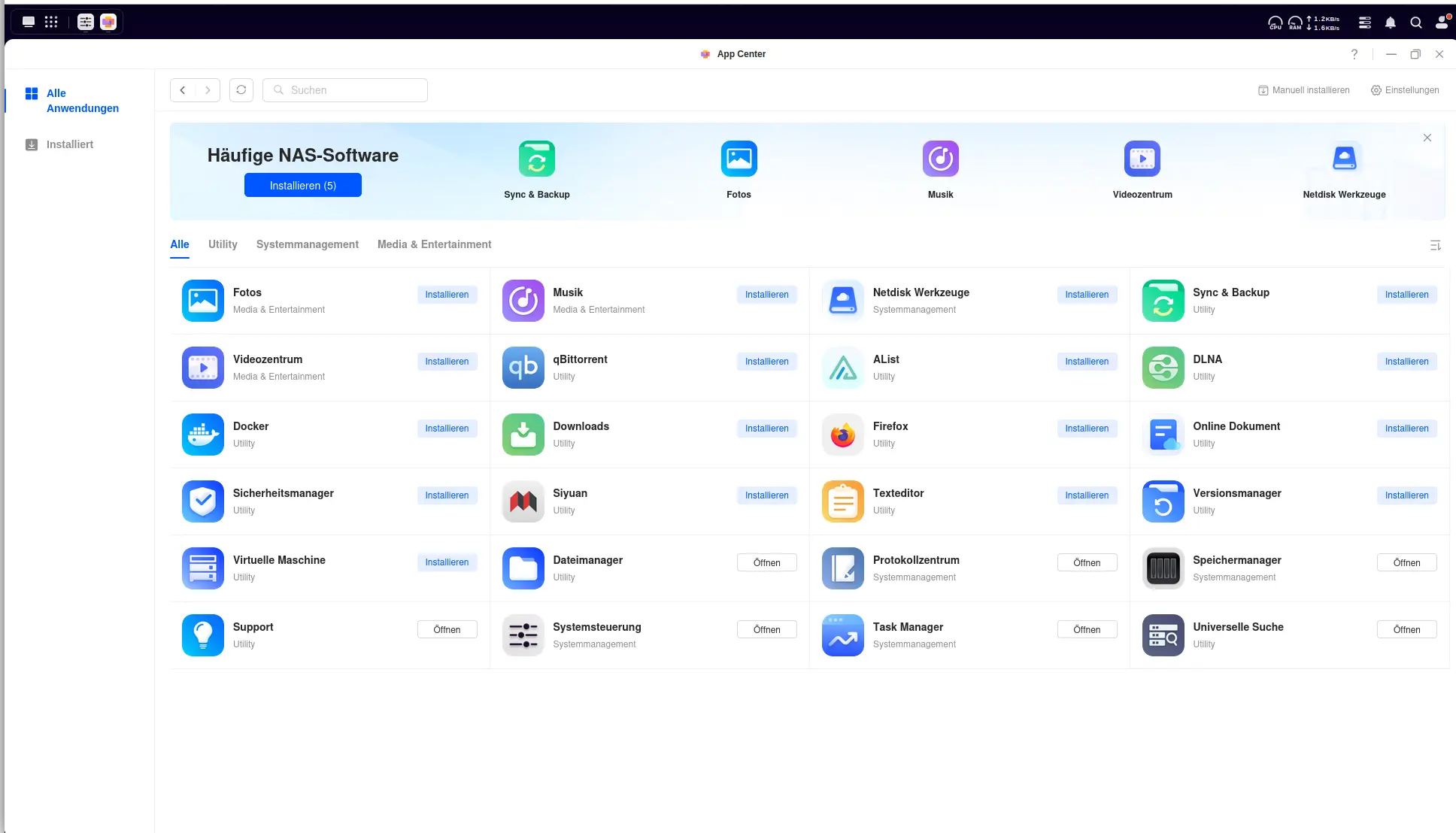
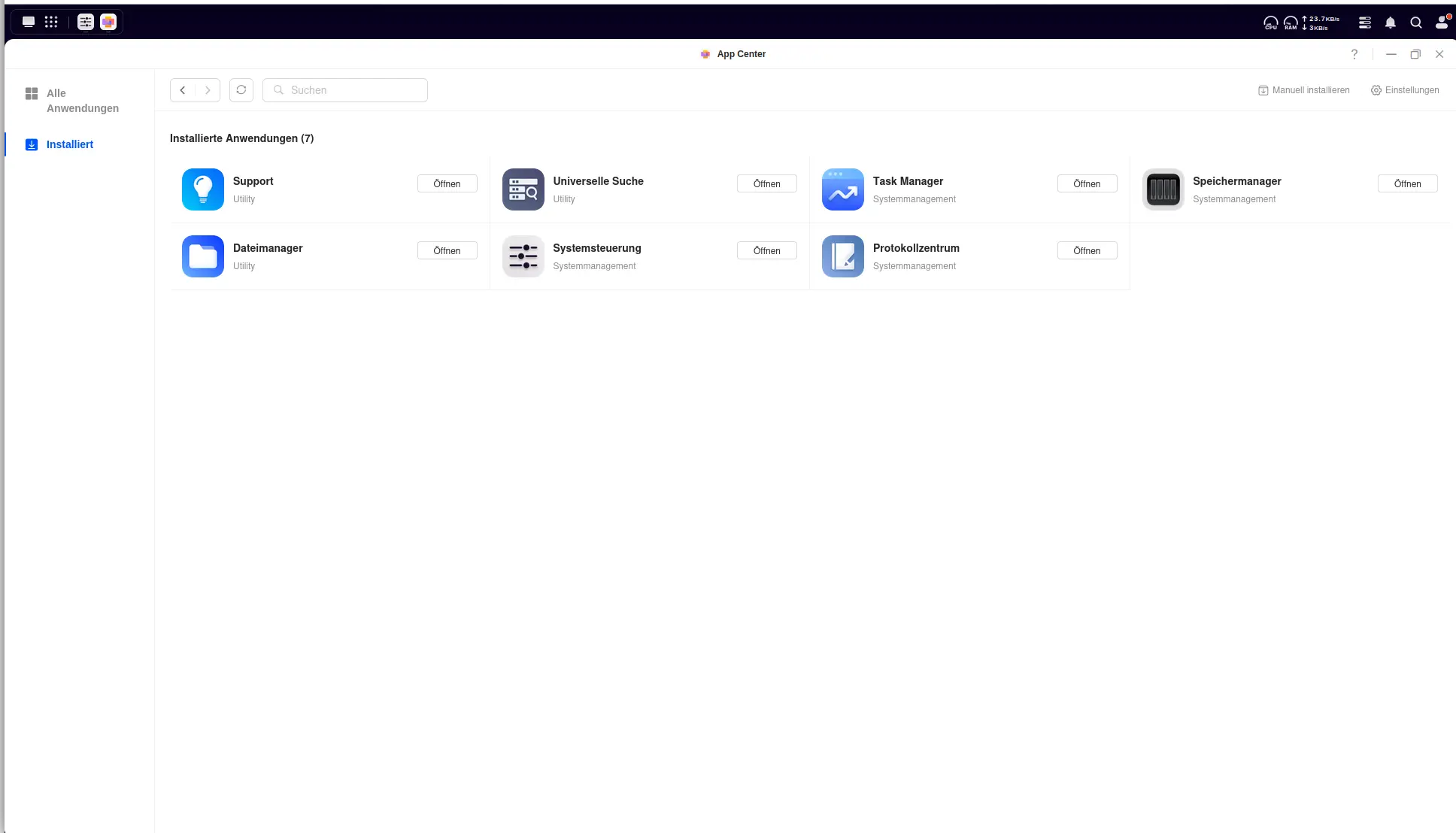
Das App Center bietet eine einfache Möglichkeit weitere Anwendungen auf dem NAS zu installieren. Allerdings ist die Anzahl der Anwendungen im Vergleich zu denen anderer NAS-Systeme am Markt doch sehr gering. Die allermeisten Anwendungen im App Center sind eigene Apps des Ugreen NASync Ökosystems, Anwendungen von Drittanbieten lassen sich aktuell noch an einer Hand abzählen. Hervorheben wollen wir hier einmal die Anwendungen Docker, mit denen Docker-Container auf dem NAS gestartet werden können. Für die Verwaltung von Medieninhalten bietet Ugreen die Apps „Fotos“, „Musik“ und das „Videozentrum“ an. Anwendungen wie Plex oder JellyFin suchen wir jedoch vergeblich.
Die App „Fotos“ bietet einige interessante KI-Features. Dazu gehören die Erkennung unscharfer Fotos, Szenen- und Objekterkennung, Personenerkennung, Erkennung ähnlicher/doppelter Fotos, automatische Erkennung potenziell sensibler Inhalte, Haustiererkennung und Texterkennung in Fotos. Die Kategorisierung der Bilder ist durchaus praktisch und funktional, allerdings kommt es häufig zu Fehlern in der Zuordnung.
Empfehlenswert ist die mobile App, mit der das NAS grundsätzlich gesteuert werden kann, aber vor allem Daten vom Handy ohne Umwege auf den NAS gebracht werden können. So können Familienfotos automatisch auf das NAS übertragen werden.
Insgesamt ist das Betriebssystem sehr benutzerfreundlich, was vor allem auf das intuitive Design und die Beschränkung auf die wesentlichen Konfigurationsmöglichkeiten zurückzuführen ist. Die Apps des UGOS-Betriebssystems bieten weniger Apps und weniger tiefgreifende Konfigurationsmöglichkeiten, was vor allem auf das Alter des jungen Betriebssystems zurückzuführen ist. Was im Test ebenfalls auffiel: Für viele der installierten Softwarepakete waren Updates verfügbar, die nicht automatisch vom System installiert werden und auch nach einem Firmware-Upgrade nicht aktuallisiert wurden.
Erstellung und Verwaltung von Speicherpools
Mit dem Speichermanager können wir auf dem NAS einen oder mehrere Speicherpools anlegen. Ein Speicherpool ist ein Verbund aus einem oder mehreren Datenträgern, die Ugreen NASync Reihe unterstützt alle gängigen RAID-Verbunde. Die Eigenschaften der verschiedenen Raid-Typen haben wir in dem Review des DXP4800 Plus beschrieben. Für diesen Test erstellen wir zunächst einen RAID 0 um einen Speicherpool mit hoher Leistung zu erzeugen. Der Assistent führt in drei Schritten durch die Erstellung von Speicherpool und Volume, dabei stehen nur wenige Konfigurationsmöglichkeiten zur Auswahl, was die Einrichtung sehr vereinfacht. Der Speicherpool und das Volume brauchen einige Minuten, ehe sie bereitstehen. Anschließend können wir im Dateimanager einen Freigabeorderner erzeugen, um diesen von anderen Geräten aus mit Daten zu befüllen.
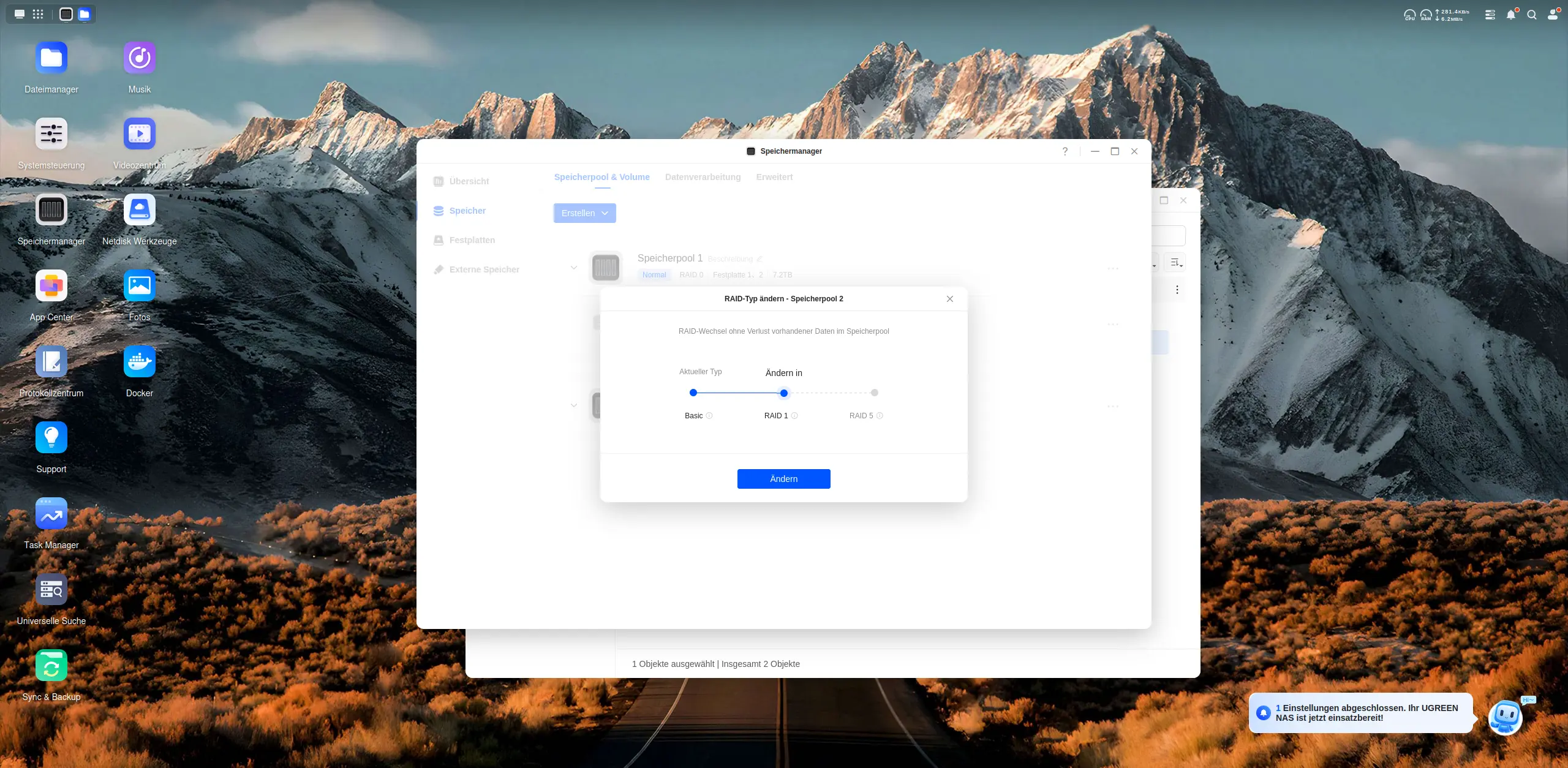
Auf dem NAS können die Speicherpools mit gewissen Einschränkungen erweitert oder der Raid-Typ geändert werden. Ein bestehender Raid 5 kann um weitere Festplatten erweitert werden. Bei der Änderung des Raid-Typs ist nur eine Migration von „Basic“ zu „Raid 1“ oder „Raid 5“ möglich, von einem „Raid 1“ zu einem „Raid 5“ Speicherpool.
Es ist jedoch zu beachten, dass die Migration und die damit zwingend verbundene Neuerstellung des Raids sehr zeitaufwendig ist und je nach Größe und Geschwindigkeit der Festplatten mehrere Tage in Anspruch nehmen kann, bis der Vorgang abgeschlossen ist.
Netzwerktest
Der DXP6800 Pro verfügt über zwei 10 Gbit/s Netzwerkschnittstellen, die wir mit den oben getesteten Volume-Tests nicht annähernd auslasten. Daher wollen wir in einem weiteren Test die Performance der Netzwerkschnittstellen noch einmal genauer unter die Lupe nehmen. Dazu schließen wir das System an den 10 Gbit/s Port eines Asus RT-BE92U Routers an und verbinden mehrere Clients über die 2.5 Gbit Schnittstellen. Für den eigentlichen Test verwenden wir eine Instanz von openspeedtest, die wir in einem Docker Container auf dem NAS betreiben. Die drei Clients haben jeweils eine 2.5 Gbit/s Schnittstelle, in Summe kommen wir auf eine theoretische Bandbreite von 7.5 Gbit/s. In unseren Tests können wir mit drei Clients gleichzeitig gut das Maximum übertragen, was die Clients unterstützen. Wir wiederholen die Tests auch auf der zweiten Netzwerkschnittstelle des NAS und kommen zu vergleichbaren Ergebnissen. Obwohl wir die Schnittstellen nicht voll ausnutzen konnten, können wir feststellen, dass diese Schnittstellen vom NAS gut bedient werden können, ohne das System zu überlasten.
Aufsetzen einer eigenen Mediathek
Nach den eher praxisfernen Tests, wollen wir nun nochmal einen modernen Anwendungsfall eines NAS auf dem Ugreen DXP6800 Pro ausprobieren. Mit den Hauseigenen mitteln wollen wir eine selbstgehostete Medienzentrale schaffen, praktisch einen eigenen Streamingdienst. Hierzu schauen wir uns zunächst die Download-App an.
Download-Center
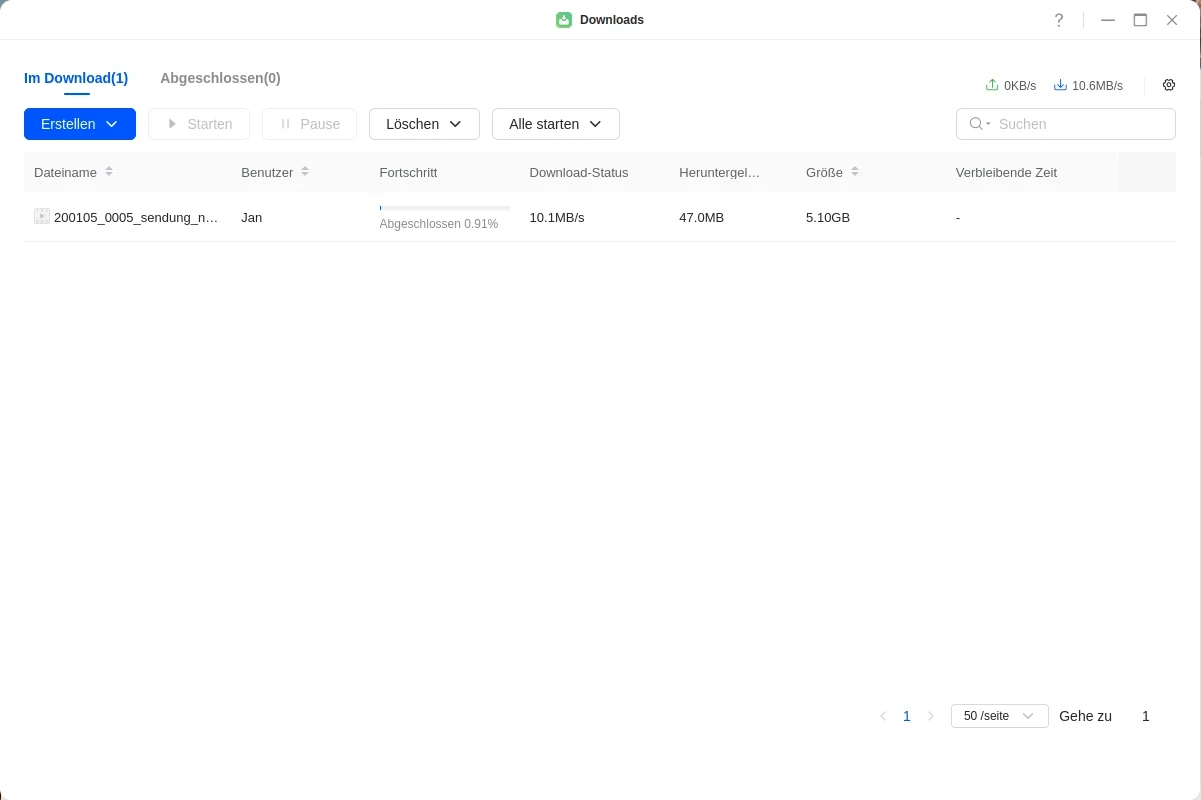

Wie der Name schon vermuten lässt, bietet die Download-Anwendung die Möglichkeit, Dateien herunterzuladen. Als Quelle kann ein HTTP- oder FTP-Ziellink angegeben werden, die Anwendung lädt die Daten dann in den gewünschten Ordner herunter. Auch der Download aus Peer-to-Peer-Netzwerken wie Bittorrent oder von privaten Trackern ist möglich, die Anwendung kann direkt mit Torrents umgehen oder auch Downloadlinks aus txt-Dateien importieren. Für den Download und Upload können nicht nur Limits, sondern auch Zeitpläne festgelegt werden. Besonders interessant fanden wir die Möglichkeit, einen automatischen Download einzurichten, bei dem Links aus txt-Dateien in einem überwachten Verzeichnis automatisch verarbeitet werden.
Dateimanager
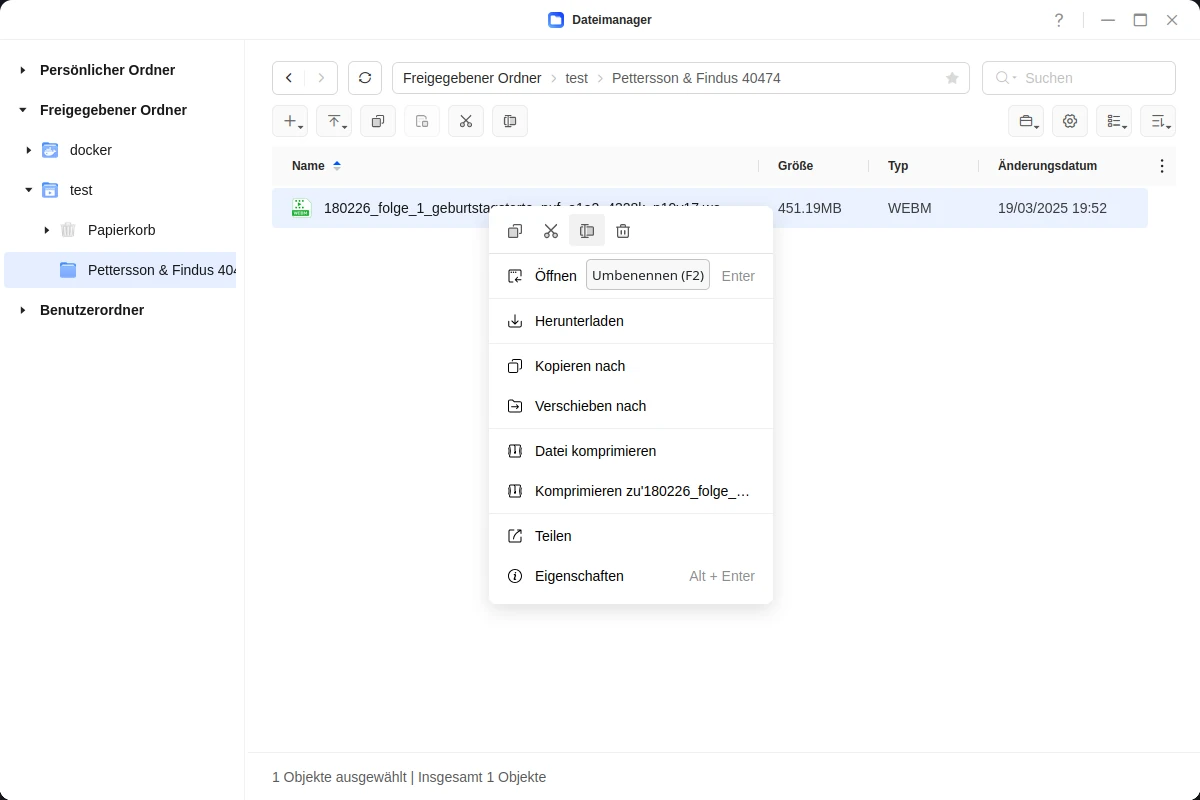
Damit die Filme in der Videoanwendung richtig zugeordnet werden können, müssen wir die Dateinamen und Ordnungsstrukturen anpassen. Dazu verwenden wir den „Dateimanager“, dieser verhält sich ähnlich wie andere Programme dieser Art und ist daher sehr intuitiv zu bedienen. Hier können wir die zuvor heruntergeladenen Dateien in Ordnern organisieren, über ein Kontextmenü werden sinnvolle Schnellaktionen angeboten, so dass die Dateien schnell und einfach verwaltet werden können.
Videozentrum
Herzstück des selbstgehosteten Streaming-Dienstes ist in diesem Fall die Anwendung „Videozentrum“. Beim ersten Start wird ein Assistent angezeigt, mit dem die erste eigene Mediathek erstellt werden kann. Eine Mediathek kann man sich als Sammlung vorstellen, in der Anwendung können mehrere Mediatheken angelegt werden, um Inhalte z.B. thematisch zu trennen. Jede Mediathek kann mehrere Ordner enthalten und verfügt über eigene Zugriffsregeln, sodass die Mediatheken benutzerbasiert zugänglich gemacht werden können. Bei der Einrichtung wird optional ein API-Key für die TMDB abgefragt, über den die Metadaten der Medien bezogen werden können. Neben der TMDB (The Movie Database (TMDB)) kann die Anwendung auch auf die Metadaten der TVDB (TheTVDB.com) zugreifen, hierfür ist keine manuelle Einrichtung erforderlich.
Wir richten eine Mediathek ein, auf der Startseite wird nun die Mediendatei angezeigt. Da die Anwendung mit dem kryptisch anmutenden Dateinamen nichts anfangen konnte, weisen wir dem Film manuell eine Definition zu, dies funktioniert über ein Kontextmenü und anschließender Freitextsuche. Danach wird der Film als „Fight Club“ erkannt und uns werden zahlreiche weitere Informationen aus der TVDB angeboten. Weiter unten finden wir technische Details wie Pfad, Größe und Dateiformat. Außerdem werden Details zum Video- und Audioformat angezeigt.
Viele Filme und Serien erkennt die Anwendung auch automatisch, wenn die Namen und Ordnungsstrukturen passend gewählt sind. Sollte eine Mediendatei dennoch nicht erkannt werden, kann auch die konkrete ID aus der TVDB im Dateinamen verwendet werden, um eine automatische Erkennung zu erreichen.
In unseren Tests hat die Anwendung mit Dateiformaten wie MP4 und MKV gut funktioniert. Interessanterweise wurde es jedoch erkannt und unterstützt, wenn die Dateiendung in MKV oder MP4 geändert wurde – ohne das Video konvertieren zu müssen.
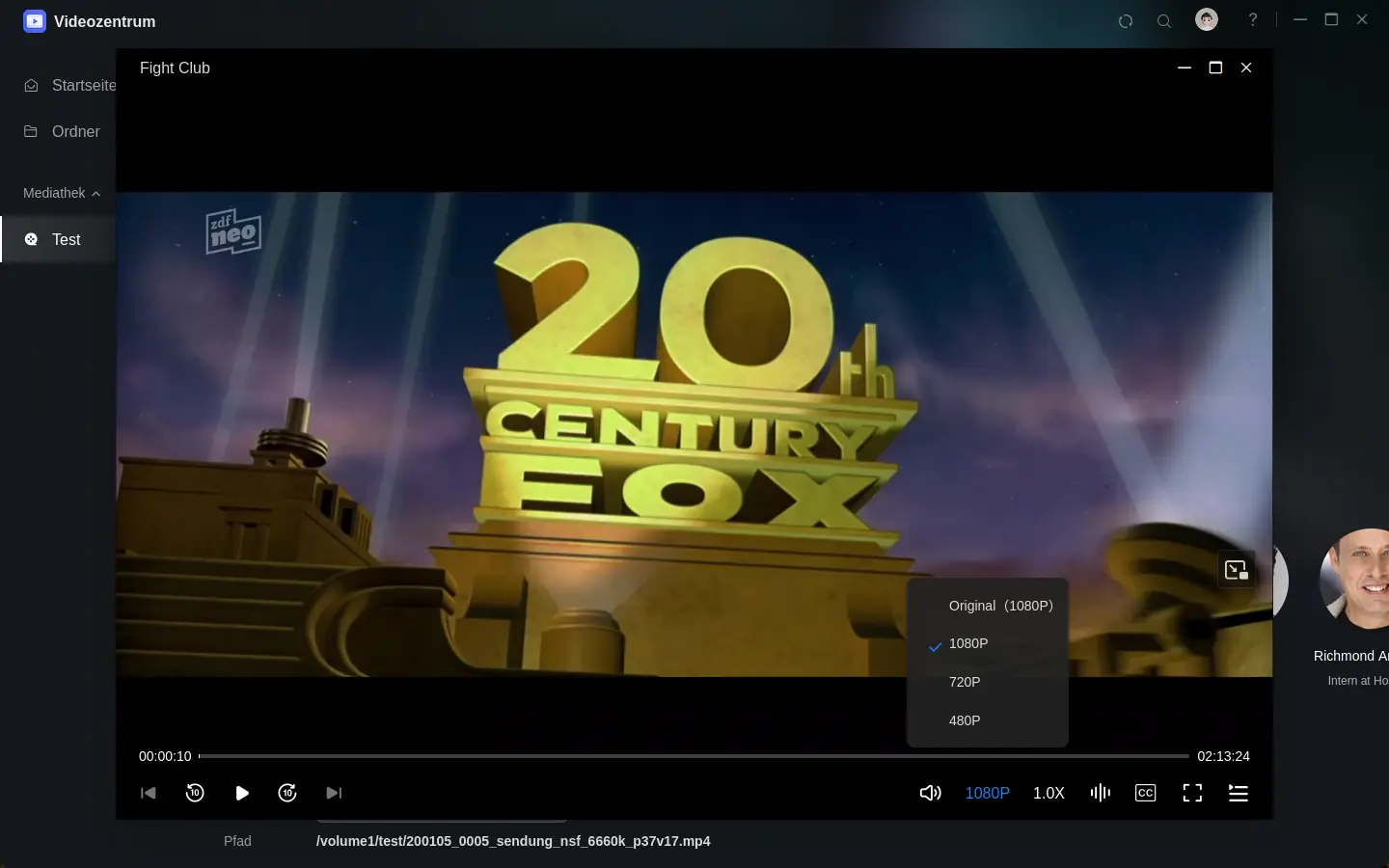 Der Player bietet eine klar strukturierte Benutzeroberfläche mit nützlichen Funktionen. Angefangene Filme können fortgesetzt werden, es besteht die Möglichkeit die Abspielgeschwindigkeit, Untertitel oder Qualität anzupassen. Ein Feature, das wir vermissen, ist die Möglichkeit, die Mediathek auch außerhalb der UGreen-Oberfläche zu nutzen. Momentan kann die Mediathek nur im UGOS und somit nur mit eingeloggtem Benutzer gestartet werden. Es wäre schön, wenn dies über eine eigene URL und ohne UGreen Benutzerverwaltung möglich wäre, so könnte die Mediathek sehr einfach auf verschiedenen Endgeräten genutzt werden.
Der Player bietet eine klar strukturierte Benutzeroberfläche mit nützlichen Funktionen. Angefangene Filme können fortgesetzt werden, es besteht die Möglichkeit die Abspielgeschwindigkeit, Untertitel oder Qualität anzupassen. Ein Feature, das wir vermissen, ist die Möglichkeit, die Mediathek auch außerhalb der UGreen-Oberfläche zu nutzen. Momentan kann die Mediathek nur im UGOS und somit nur mit eingeloggtem Benutzer gestartet werden. Es wäre schön, wenn dies über eine eigene URL und ohne UGreen Benutzerverwaltung möglich wäre, so könnte die Mediathek sehr einfach auf verschiedenen Endgeräten genutzt werden. Abschließend möchten wir noch die App zeigen, in der die Mediathek ebenfalls genutzt werden kann.
App für Smartphones
Über die mobile App können alle wichtigen Einstellungen des NAS verwaltet und zahlreiche Anwendungen gesteuert werden. Die App ist ebenso wie das Webinterface sehr modern und ansprechend gestaltet. Auf der Startseite wird eine Übersicht der installierten Anwendungen angezeigt, die auch über die App genutzt werden können. Darunter befinden sich Buttons mit Informationen zur Systemauslastung, den Temperaturen und dem Systemstatus. Hinter den Schaltflächen befinden sich jeweils detailliertere Informationen zu dem jeweiligen Bereich, so können z.B. die Auslastung von CPU, GPU, RAM, Netzwerk und Festplatten in Diagrammen angezeigt werden. Viele Bereiche der App sind (noch) nicht ins Deutsche übersetzt, so der Taskmanager oder die nutzbaren Anwendungen wie das Download-Center oder die Videozentrale. In der Videozentrale können alle verfügbaren Medien abgespielt oder vom NAS heruntergeladen werden, um die Inhalte mobil ansehen zu können.
Fazit
Der Ugreen NASync DXP6800 Pro ist ein sehr leistungsfähiges NAS bzw. leistungsfähiger Heimserver. Er besticht durch ein modernes und intuitives Betriebssystem mit guten, aber in der Menge überschaubaren Anwendungen. Die Verarbeitung des Gerätes ist tadellos und auch die Handhabung lässt keine Wünsche offen. Abgerundet wird das Gesamtpaket durch ultraschnelle USB- und Netzwerkschnittstellen, die eine hohe Datentransferrate in jede Richtung ermöglichen. Aufgrund des Funktionsumfangs und der schnellen Schnittstellen dürfte das Gerät für kleine und mittelständische Unternehmen interessant sein, professionelle Anwender könnten jedoch tiefergehende Konfigurationsmöglichkeiten vermissen.
Wir können den Ugreen NASync DXP6800 Pro ohne Bedenken weiterempfehlen.
Pro:
+ Einfache Handhabung
+ Modernes, intuitives Betriebssystem
+ Sehr gute Leistung
+ Sehr schnelle Schnittstellen
Kontra:
– N/A 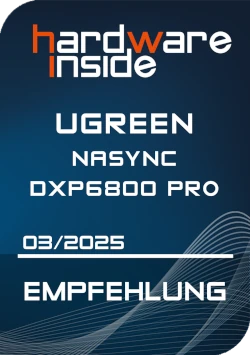
Herstellerseite
Preisvergleich